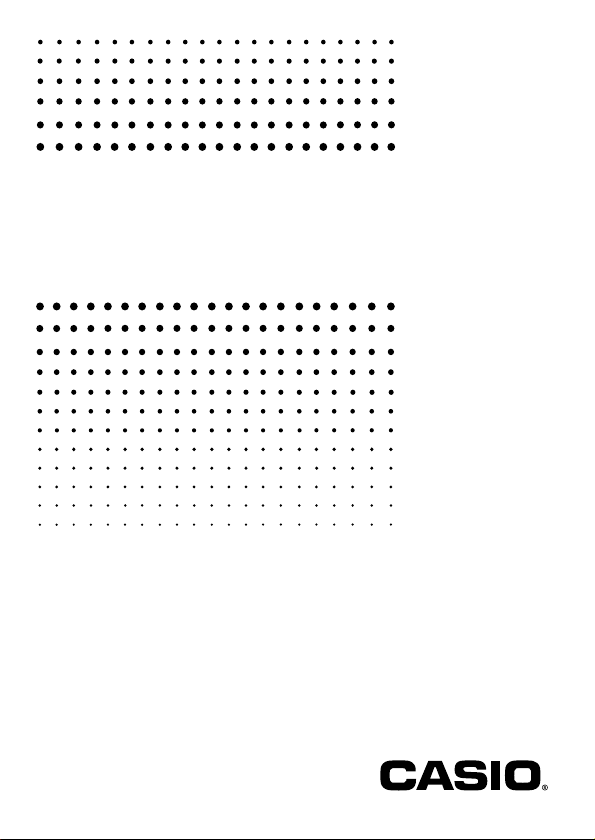
G
fx-7400G PLUS
Bedienungsanleitung
RCA500499-1
http://world.casio.com/edu_e/
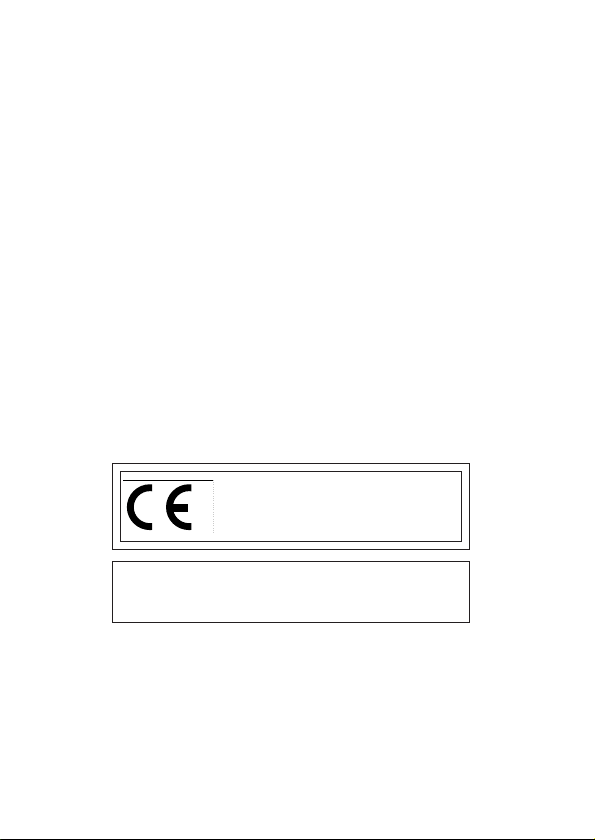
MENU
[OPTN]key
STAT
LIST
DRAW
List List_
On DrawOn
Off DrawOff
Dim Dim_
[PRGM]key
[VARS]key
GRPH
Fill Fill(
COM
V-WIN
GPH1 S-Gph1_
Seq Seq(
If If_
Xmin Xmin
GPH2 S-Gph2_
Then Then_
Xmax Xmax
GPH3 S-Gph3_
Min Min(
Else Else_
Xscl Xscl
Scat Scatter
Max Max(
I·End IfEnd
FACT
xy xyLine
Pie Pie
Stck StackedBar
Mean Mean(
Xfct Xfct
Med Median(
For For_
Yfct Yfct
Hist Hist
To _To_
STAT
Box MedBox
Sum Sum_
Step _Step_
X
N-Dis N-Dist
CALC
Next Next
n n
Simp Simp
oo
Int÷
_Int÷_
W·End
While_
Σx Σx
X Linear
Rmdr _Rmdr_
Whle
WhileEnd
Σx2 Σx2
Med Med-Med
STAT
Do Do
xσn xσn
X^2 Quad
x^ x^
Lp·W LpWhile_
y^ y^
CTL
xσn-1 x σn-1
Log Log
Prog Prog_
minX minX
Exp Exp
PROB
Rtrn Return
maxX maxX
Pwr Power
Bar Bar
Line LineG
Both Both
X! !
Brk Break
Y
LIST
nPr P
Stop Stop
pp
List1 List1
nCr C
Σy Σy
List2 List2
Ran# Ran#
JUMP
Σy2 Σy2
List3 List3
NUM
Lbl Lbl_
Σxy Σxy
List4 List4
Abs Abs_
Goto Goto_
yσn yσn
List5 List5
Int Int_
⇒⇒
List6 List6
Frac Frac_
Isz Isz_
yσn-1 y σn-1
MARK
Rnd Rnd
Dsz Dsz_
minY minY
Square
Intg Intg_
? ?
maxY maxY
× Cross
ANGL
^^
GRPH
• Dot
o o
a a
CALC
r r
CLR
b b
1VAR 1-Variable_
g g
Text ClrText
c c
2VAR 2-Variable_
o'''
Grph ClrGraph
List ClrList
r r
X LinearReg_
Pol( Pol(
DISP
Q1 Q1
Med Med-MedLine_
Rec( Rec(
Stat DrawStat
Med Med
X^2 QuadReg_
Grph DrawGraph
Q3 Q3
TABL
Mod Mod
Log LogReg_
Tabl DispTable
PTS
Exp ExpReg_
G-Con DrawTG-Con
x1 x1
Pwr PowerReg_
G-Plt DrawTG-Plt
y1 y1
LIST
REL
I/O
::
x2 x2
SRT-A SortA(
= =
SRT-D SortD(
%
Data
≠≠
y2 y2
GRPH
> >
x3 x3
SEL
DISP
%
Data
Sep.G
O
.
Lap
WIN
Sep.G
NormWin
Norm
O
.
Lap
< <
y3 y3
On G_SelOn_
>>
GRPH
Off G_SelOff_
<<
Send Send
(
Recv Receive(
Y Y
TYPE
Xt Xt
Y= Y=Type
Yt Yt
Parm ParamType
TABL
Strt F_Start
Y> Y>Type
End F_End
Y< Y<Type
pitch F_pitch
Y> Y >Type
Y< Y <Type
TABL
[SETUP]key
On T_SelOn_
Off T_SelOff_
Deg
Deg
[SHIFT]key
Rad
Rad
ZOOM
' '
Gra
Gra
Fact Factor_
" "
V-WIN
~ ~
V-Win ViewWindow_
* *
Sto StoV-Win
/ /
Rcl RclV-Win
# #
SKTCH
Fix
Fix_
Cls Cls
Sci
Sci_
GRPH
Norm
Norm
Y= Graph_Y=
Parm Graph(X,Y)=(
Auto
S-WindAuto
Y> Graph_Y>
Man
S-WindMan
Y< Graph_Y<
Rang VarRange
Y> Graph_Y >
List1
VarList1
Y< Graph_Y <
List2
VarList2
List3
VarList3
Plot
PLOT
LINE
Plot
P-On PlotOn
P-Off PlotOff
P-Chg PlotChg
[ALPHA]key
List4
VarList4
Line Line
F-Lin F-Line
' '
List5
VarList5
" ”
List6
VarList6
Hztl Horizontal_
Vert Vertical_
~ ~
d/dx d/dx(
Con
G-Connect
Plot
G-Plot
Ymin Ymin
Ymax Ymax
Yscl Yscl
Tmin Tmin
Tmax Tmax
Tpth Tptch
Wichtig!
Bitte bewahren Sie Ihre Anleitung und alle Informationen
griffbereit für spätere Nachschlagzwecke auf.
CASIO ELECTRONICS CO., LTD.
Unit 6, 1000 North Circular Road,
London NW2 7JD, U.K.
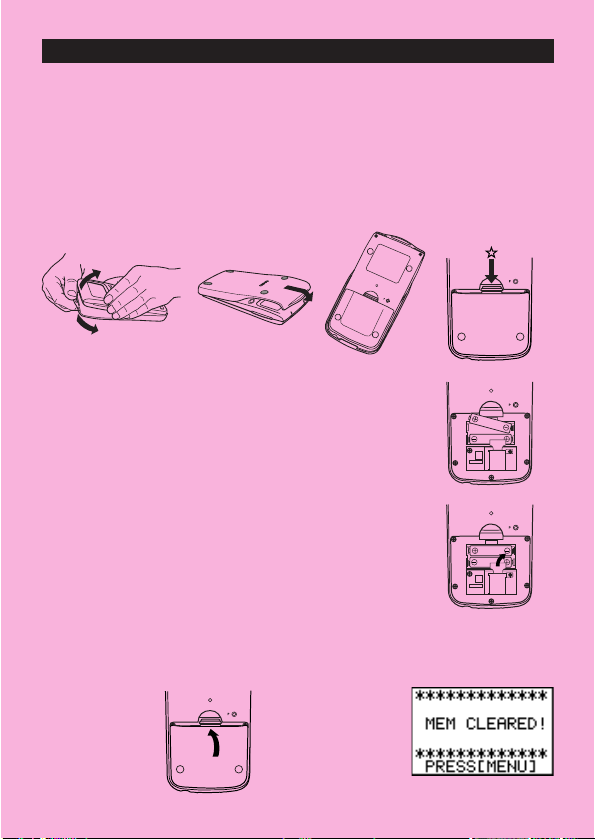
Vor erstmaliger Verwendung des Rechners ...
Dieser Rechner enthält keine Hauptbatterien, wenn Sie in kaufen. Führen Sie unbedingt den
folgenden Vorgang aus, um die Batterien einzusetzen, den Rechner zurückzustellen und den
Kontrast einzustellen, bevor Sie den Rechner erstmalig zu verwenden versuchen.
1. Achten Sie darauf, dass Sie die o-Taste nicht aus Versehen betätigen, bringen Sie das
Gehäuse auf dem Rechner an und drehen Sie den Rechner um. Entfernen Sie den
rückseitigen Deckel vom Rechner, indem Sie mit Ihrem Finger an der mit
Stelle ziehen.
2. Setzen Sie die beiden mit dem Rechner mitgelieferten
Batterien ein.
•Achten Sie darauf, dass die positiven (+) und negativen
(–) Pole der Batterien in die richtigen Richtungen zeigen.
3. Entfernen Sie die Isolierfolie von der mit “BACK UP”
markierten Stelle, indem Sie die Folie in die durch einen
Pfeil gekennzeichnete Richtung ziehen.
4. Bringen Sie den rückseitigen Deckel wieder an und drehen Sie den Rechner um, so dass
dessen Frontseite nach oben zeigt, wodurch die Stromversorgung automatisch
eingeschaltet sollte. Führen Sie danach die Speicherrückstellung aus.
✩ markierten
i
i
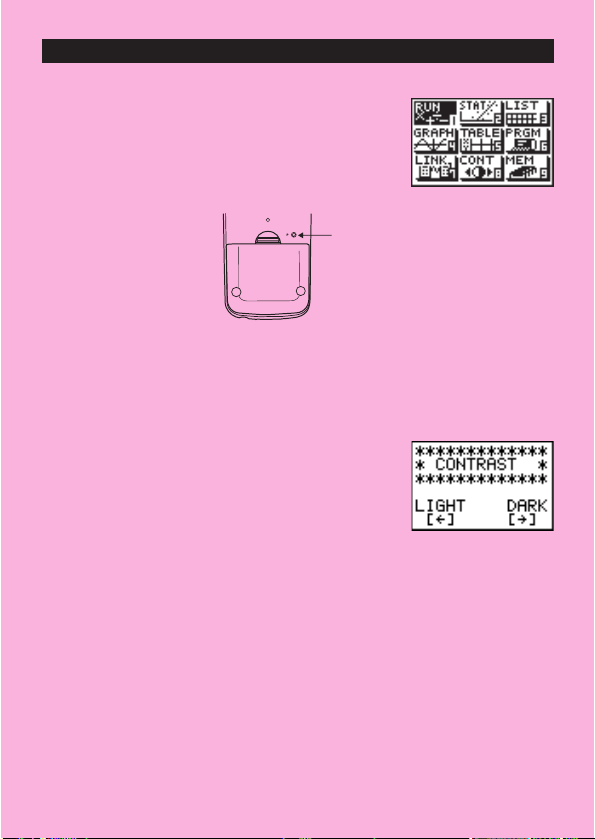
5. Die mTa s t e drücken.
•Falls das rechts dargestellte Hauptmenü nicht im
Display angezeigt wird, drücken Sie den P-Knopf auf
der Rückseite des Rechners, um eine Speicherrückstellung auszuführen.
P-Knopf
6. Die Cursor-Tasten (
w Ta ste drücken oder einfach die
und die
anzeige anzuzeigen.
7. Die d oder e Ta ste drücken, um die am Bildschirm angezeigten Ziffern heller bzw.
dunkler zu machen.
8. Nachdem Sie den gewünschten Kontrast eingestellt haben, die
an das Hauptmenü zurückzukehren.
iiii
f, c, d, e) verwenden, um das CONT-Icon zu wählen,
Tast e drücken, um die Kontrasteinstell-
i
m Ta s t e drücken, um
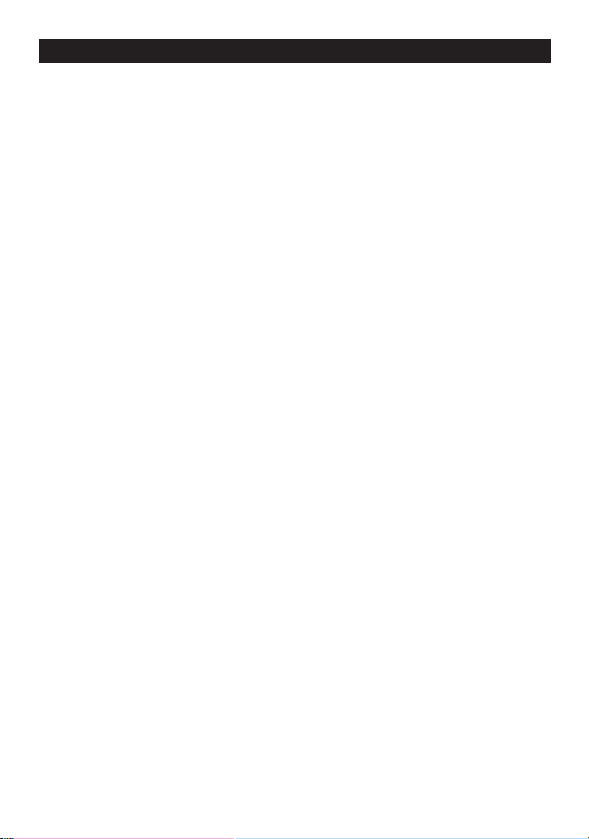
Vorsichtsmaßnahmen bei der Handhabung
•Ihr Rechner besteht aus elektronischen Präzisionsteilen und darf daher niemals zerlegt werden.
•Den Rechner nicht fallen lassen und keinen starken Stößen aussetzen.
•Den Rechner niemals hohen Temperaturen, hoher Luftfeuchtigkeit oder Staub aussetzen. Bei niederen
Te mperaturen erfordert der Rechner mehr Zeit für die Anzeige der Ergebnisse und kann sogar den
Betrieb einstellen. Sobald wiederum normale Temperatur erreicht ist, kehrt das Display auf den
Normalzustand zurück.
•Das Display erscheint leer und die Tasten funktionieren nicht, während eine Rechnung ausgeführt
wird. Daher sollten die Tasten normalerweise nur unter Beobachtung des Displays verwendet werden,
um richtigen Betrieb sicherzustellen.
•Die Hauptbatterien und die Sicherungsbatterien sind alle 2 Jahre zu erneuern, auch wenn der Rechner
für längere Zeit nicht verwendet wird. Niemals verbrauchte Batterien in dem Batteriefach belassen. Sie
könnten auslaufen und den Rechner beschädigen.
•Batterien außerhalb der Reichweite von Kindern halten. Falls eine Batterie verschluckt wurde, sofort
ärztliche Hilfe aufsuchen.
•Niemals flüchtige Flüssigkeiten wie Verdünner oder Benzin für das Reinigen des Rechners verwenden.
Den Rechner mit einem weichen, trockenden Lappen oder mit einem in neutraler Reinigungslösung
angefeuchteten und gut ausgewrungenen Tuch abwischen.
•Der Hersteller und die Zulieferanten können nicht verantwortlich gemacht werden für Schäden, die auf
Datenverluste und/oder den Verlust von Formeln aufgrund von Fehlbetrieb, Reparaturen oder Austausch
der Batterien zurückzuführen sind. Der Anwender sollte wichtige Daten auf Papier festhalten, um solchen
Datenverlusten vorzubeugen.
•Die Batterien, die Flüssigkristallanzeige oder andere Komponenten niemals verbrennen.
•Wenn die Meldung ‘‘Low battery!’’ am Display erscheint, die Hauptbatterien möglichst bald auswechseln.
•Unbedingt die Stromversorgung ausschalten, wenn die Batterien ausgewechselt werden.
•Wird der Rechner einer starken elektrostatischen Ladung ausgesetzt, dann kann der Speicherinhalt
beschädigt werden oder die Tasten funktionieren nicht. In einem solchen Fall ist die
‘‘Gesamtrückstelloperation’’ durchzuführen, um den Speicher zu löschen und normalen Tastenbetrieb
sicherzustellen.
•Starke Erschütterungen oder Stöße während der Programmausführung können die Ausführung stoppen
oder den Speicherinhalt des Rechners beschädigen.
•Verwendung des Rechners in der Nähe eines Fernsehers oder Radios kann zu Interferenzen bei Fernsehoder Rundfunkempfang führen.
•Bevor Sie Fehlbetrieb des Rechners annehmen, diese Anleitung aufmerksam durchlesen und
sicherstellen, dass das Problem nicht auf verbrauchte Batterien, Programmier- oder Bedienungsfehler
zurückzuführen ist.
iii
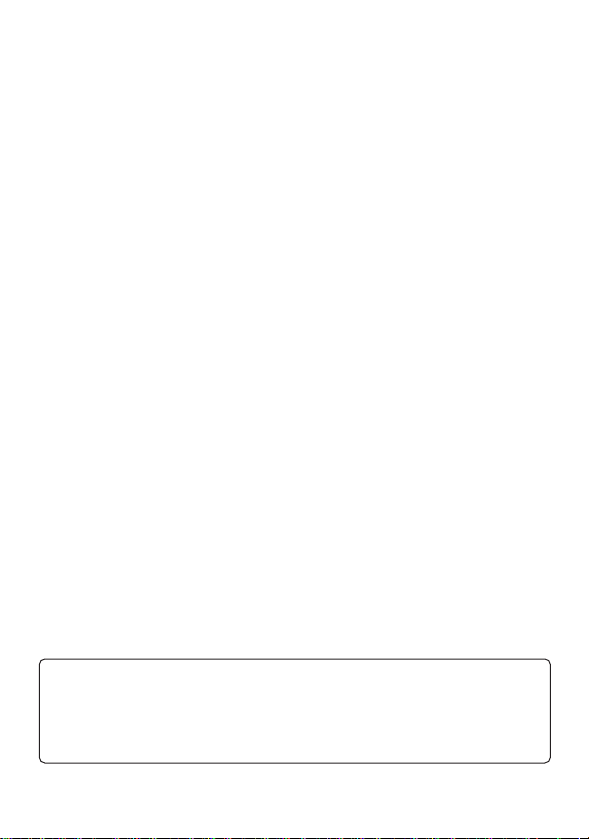
Sicherstellen, dass Aufzeichnungen aller wichtigen Daten gemacht werden!
Die hohe Speicherkapazität dieses Rechners ermöglicht das Speichern großer Mengen von Daten. Es
wird jedoch darauf hingewiesen, dass niedrige Batteriespannung oder inkorrektes Auswechseln der
Batterien zu teilweisem oder vollkommenem Verlust der Daten führen kann. Gespeicherte Daten können
ebenso durch starke statische Ladungen oder bei starkem Aufprall des Rechners verlorengehen.
CASIO Computer Co., Ltd. ist unter keinen Umständen für spezielle, zusätzliche oder mittelbare Schäden
und Schadenersatzansprüche verantwortlich, die sich aus dem Kauf oder der Benutzung dieses Produktes
ergeben. Außerdem lehnt CASIO Computer Co., Ltd. jegliche Haftung für Ansprüche ab, die aus der
Verwendung dieses Produktes durch eine dritte Person entstehen.
•Änderung des Inhalts dieser Anleitung ohne Vorankündigung vorbehalten.
•Reproduktion dieser Anleitung, auch ausschnittsweise, ohne schriftliche Genehmigung des Herstellers
nicht gestattet.
•Die in Kapitel 9 dieser Anleitung beschriebenen Optionen sind in bestimmten Gebieten nicht erhältlich.
Für genaue Einzelheiten über die Verfügbarkeit in Ihrem Gebiet wenden Sie sich bitte an Ihren
CASIO Fachhändler oder an einen Kundendienst.
iv
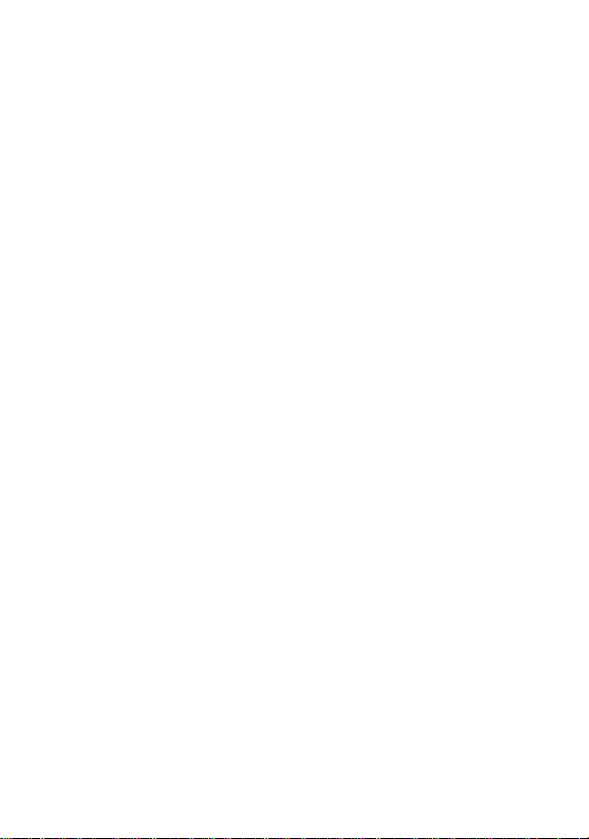
• ••••••••••••••••••
•••••••••••••••••••
• ••••••••••••••••••
•••••••••••••••••••
• ••••••••••••••••••
•• •••••••••••••••••
fx-7400G PLUS
•• •••••••••••••••••
•• •••••••••••••••••
•• • ••••••••••••••••
• ••••••••••••••••••
• ••••••••••••••••••
•• •••••••••••••••••
•• • ••••••••••••••••
• ••••••••••••••••••
• ••••••••••••••••••
•••••••••••••••••••
•• • ••••••••••••••••
• ••••••••••••••••••
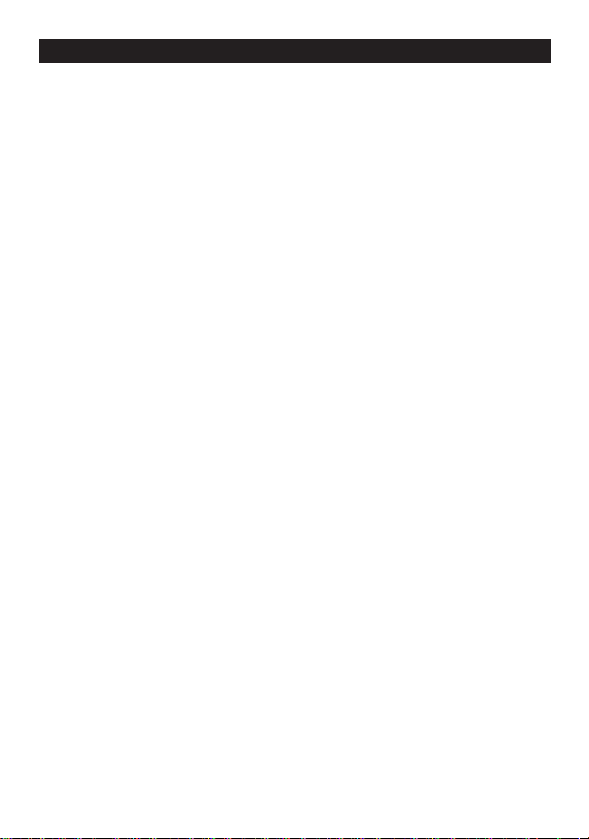
Inhalt
Kapitel 1 Einführung ..................................................................... 1
1. Verwendung des Hauptmenüs ............................................................ 2
2. Tastentabelle ......................................................................................... 4
3. Tastenmarkierungen ............................................................................. 6
4. Wahl von Modi ...................................................................................... 6
Verwendung der Einstellanzeige ................................................................... 6
Einstellanzeigen-Funktionstastenmenü ......................................................... 7
5. Display ....................................................................................................9
Über den Anzeigebildschirm.......................................................................... 9
Über die Menüposten-Typen ......................................................................... 9
Exponentialanzeige ..................................................................................... 10
Spezielle Anzeigeformate ............................................................................ 11
Rechnungsausführungsanzeige .................................................................. 11
6. Kontrasteinstellung .............................................................................11
7. Wenn Probleme auftreten… ............................................................... 12
Den Rechner zurück auf die ursprüngliche Modus-Einstellung schalten .... 12
Meldung für niedrige Batteriespannung ...................................................... 12
Kapitel 2 Grundlegende Rechnungen ....................................... 13
1. Addition und Subtraktion................................................................... 14
2. Multiplikation ...................................................................................... 14
3. Division .................................................................................................14
4. Division mit Quotient und Rest ......................................................... 15
5. Gemischte Rechnungen..................................................................... 16
(1) Vorrangsfolge bei gemischten arithmetischen Rechnungen .................. 16
(2) Vorrangsfolge bei Klammernrechnungen .............................................. 17
(3) Negative Werte ...................................................................................... 17
(4) Exponential-Ausdrücke .......................................................................... 17
(5) Rundung ................................................................................................ 18
6. Andere nützliche Rechenfunktionen................................................. 18
(1) Antwort-Speicher (Ans) .......................................................................... 18
(2) Fortlaufende Rechnungen ..................................................................... 18
(3) Wiederholung ......................................................................................... 19
(4) Fehlerberichtigung ................................................................................. 19
(5) Ausführung von Korrekturen .................................................................. 20
7. Verwendung von Variablen ................................................................ 21
vi

Inhalt
8. Bruchrechnungen ............................................................................... 23
(1) Anzeige und Eingabe von Brüchen ....................................................... 23
(2) Ausführen von Bruchrechnungen .......................................................... 23
(3) Änderung des Bruchkürzungsmodus ..................................................... 25
9. Wahl der Wertanzeigemodi ................................................................ 27
10. Rechnungen mit wissenschaftlichen Funktionen ............................ 28
(1) Trigonometrische Funktionen ................................................................ 28
Einstellung des Vorgabe-Winkelarguments ........................................... 28
Umwandlung zwischen Winkelargumenten ........................................... 29
Rechnungen mit trigonometrischen Funktionen .................................... 30
(2) Rechnungen mit logarithmischen und exponentiellen Funktionen ........ 30
(3) Andere Funktionen ................................................................................ 31
(4) Koordinatenumwandlungen ................................................................... 32
(5) Permutation und Kombination ............................................................... 33
(6) Andere wichtige Punkte ......................................................................... 33
Multiplikationszeichen ............................................................................ 33
Rechnungsvorrangsfolge ....................................................................... 34
Verwendung von Mehrfachanweisungen ............................................... 34
Stapel ..................................................................................................... 35
Fehler ..................................................................................................... 36
Berechnung des erforderlichen Speicherplatzes ................................... 36
Speicherstatus (MEM) ........................................................................... 36
Löschen des Speicherinhalts ................................................................. 37
Va riablendaten- (VARS) Menü............................................................... 38
Kapitel 3 Differentialrechnungen ...............................................43
Kapitel 4 Grafik ............................................................................ 47
1. Vor dem Zeichnen einer Grafik .......................................................... 48
Aufrufen des Grafik-Modus ......................................................................... 48
2. Betrachtungsfenster- (V-Window) Einstellungen............................. 48
Initialisierung und Standardisierung des Betrachtungsfensters .................. 50
Betrachtungsfenster-Speicher ..................................................................... 51
3. Grafikfunktion-Operationen ............................................................... 52
Spezifizieren des Grafik-Typs...................................................................... 52
Abspeichern von Grafikfunktionen .............................................................. 52
Editieren von Funktionen im Speicher ......................................................... 54
Zeichnen einer Grafik .................................................................................. 54
4. Manuelles Zeichnen von Grafiken ..................................................... 56
vii
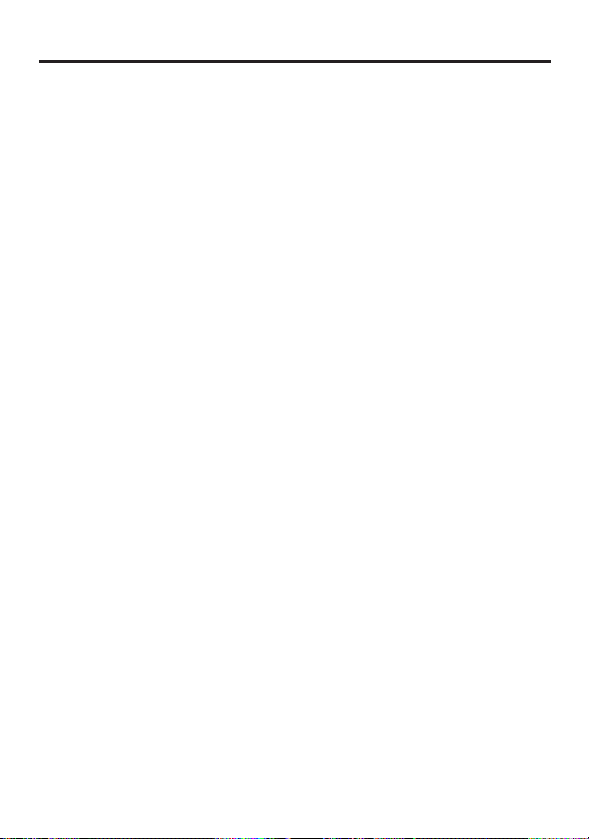
Inhalt
5. Andere Grafikfunktionen.................................................................... 59
Verbindungs-Typ- und Plot-Typ-Grafiken (D-Type) ...................................... 59
Nachführung (Trace) ................................................................................... 59
Scrollen ....................................................................................................... 61
Überschreiben ............................................................................................. 61
Zoom ........................................................................................................... 62
Skizzen-Funktion (SKTCH) ......................................................................... 66
Kapitel 5 Tabelle & Grafik ........................................................... 73
1. Abspeichern einer Funktion .............................................................. 74
2. Löschen einer Funktion ..................................................................... 74
3. Zuordnen von Werten zu einer Variablen ......................................... 74
4. Generieren einer numerischen Tabelle ............................................. 76
5. Editieren einer Tabelle ........................................................................ 77
6. Grafische Darstellung einer Funktion ............................................... 77
7. Zuordnung des Inhalts einer numerischen Tabelle
zu einer Liste ....................................................................................... 78
Kapitel 6 Listen-Funktion ........................................................... 79
Listendaten-Verknüpfung ....................................................................... 80
1. Listen-Operationen ............................................................................. 81
2. Editieren und Neuarrangieren von Listen......................................... 82
Editieren von Listenwerten .......................................................................... 82
Sortieren von Listenwerten .......................................................................... 85
3. Manipulieren von Listendaten ........................................................... 87
Aufrufen des Listendaten-Manipulationsfunktions-Menüs ........................... 87
4. Arithmetische Rechnungen unter Verwendung von Listen ............ 91
Fehlermeldungen ........................................................................................ 91
Eingeben einer Liste in eine Rechnung ....................................................... 91
Aufrufen des Inhalts von Listen ................................................................... 93
Grafische Darstellung einer Funktion unter Verwendung einer Liste .......... 93
Eingabe von wissenschaftlichen Rechnungen in eine Liste ........................ 94
Ausführung von wissenschaftlichen Funktionsrechnungen unter
Verwendung einer Liste ......................................................................... 94
Kapitel 7 Statistische Grafiken und Rechnungen .................... 95
1. Vor dem Ausführen von statistischen Rechnungen ........................ 96
2. Statistische Rechnungsbeispiele ...................................................... 96
viii
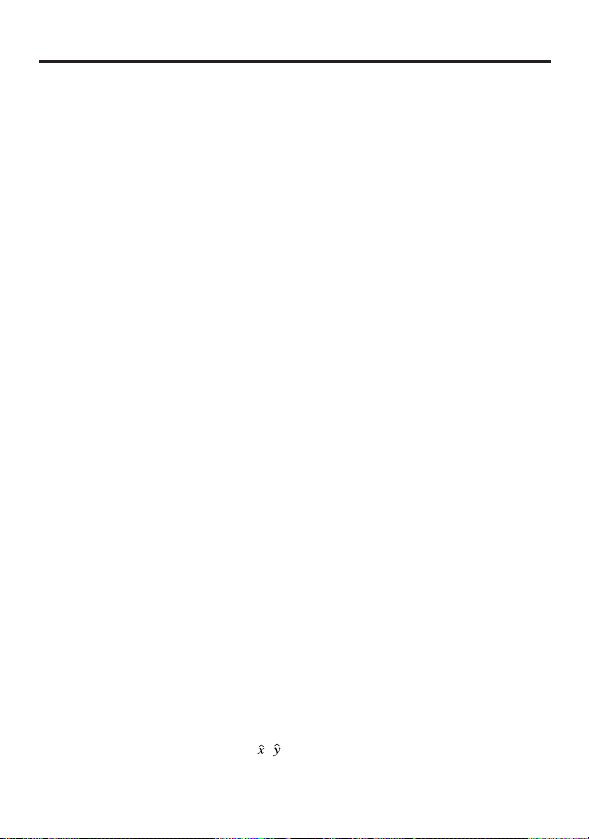
Inhalt
Eingeben von Daten in Listen...................................................................... 97
Plotten von Daten ........................................................................................ 97
Plottung eines Streudiagramms .................................................................. 98
Ändern der Grafik-Parameter ...................................................................... 98
1. Grafik-Zeichnungs/Nicht-Zeichnungs-Status (SELECT) ......................... 98
2. Allgemeine Grafik-Einstellungen (SET) ................................................... 99
Zeichnen einer
Wahl des Regressions-Typs...................................................................... 105
Anzeige von statistischen Rechenergebnissen ......................................... 106
Grafische Darstellung der statistischen Rechenergebnisse ...................... 106
xy-Linien-Grafik ................................................................ 105
3. Berechnung und grafische Darstellung von statistischen Daten
mit einer Variablen............................................................................ 107
Histogramms ............................................................................................. 107
Box-Grafik ................................................................................................. 107
Normalverteilungskurve............................................................................. 108
Anzeige von statistischen Ergebnissen mit einer Variablen ...................... 108
To rtendiagramm ........................................................................................ 109
Gestapeltes Balkendiagramm ................................................................... 110
Balkengrafik ................................................................................................ 111
Liniengrafik ................................................................................................ 112
Balkengrafik und Liniengrafik .................................................................... 113
4. Berechnung und grafische Darstellung von statistischen Daten
mit paarweisen Variablen ................................................................. 114
Lineare Regressions-Grafik....................................................................... 114
Med-Med-Grafik ........................................................................................ 115
Quadratische Regressions-Grafik ............................................................. 115
Logarithmische Regressions-Grafik .......................................................... 116
Exponentielle Regressions-Grafik ............................................................. 116
Potentielle Regressions-Grafik .................................................................. 117
Anzeige von statistischen Ergebnissen mit paarweisen Variablen............ 118
Kopieren einer Regressions-Grafikformel in den Grafik-Modus ................ 118
Multi-Grafik ................................................................................................ 119
5. Manuelle grafische Darstellung ....................................................... 120
Einstellen der Breite eines Histogramms .................................................. 120
6. Ausführung von statistischen Rechnungen .................................. 121
Statistische Rechnungen mit einer Variablen ............................................ 122
Statistische Rechnungen mit paarweisen Variablen ................................. 122
Regressionsrechnung ............................................................................... 123
Schätzwertberechnung (
, ) ................................................................... 123
ix
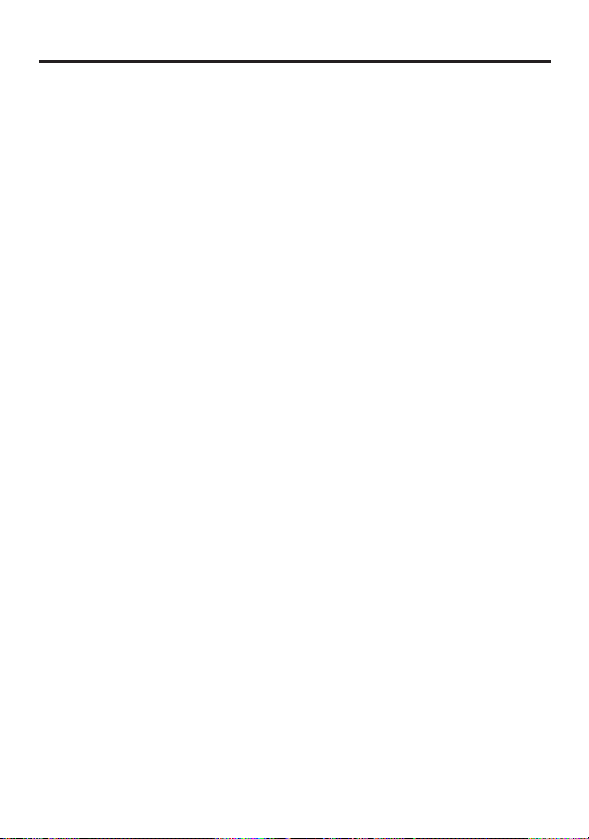
Inhalt
Kapitel 8 Programmierung ....................................................... 125
1. Vor der Programmierung.................................................................. 126
2. Programmierungsbeispiele.............................................................. 127
3. Fehlersuche in einem Programm .................................................... 132
4. Berechnung der Anzahl an Byte, die von einem Programm
benötigt werden ................................................................................ 132
5. Geheimfunktion ................................................................................ 133
6. Suche nach einer Datei .................................................................... 134
7. Editieren von Programminhalten .................................................... 136
8. Löschen eines Programms .............................................................. 139
9. Nützliche Programmbefehle ............................................................ 140
10. Befehls-Referenz .............................................................................. 144
Befehls-Index ............................................................................................. 144
Grundlegende Operationsbefehle ............................................................. 145
Programmbefehle (COM) .......................................................................... 146
Programmsteuerbefehle (CTL) .................................................................. 150
Sprungbefehle (JUMP) .............................................................................. 152
Löschbefehl (CLR) .................................................................................... 154
Anzeigebefehle (DISP) .............................................................................. 154
Eingabe/Ausgabebefehle (I/O) .................................................................. 155
Verhältnisoperatoren für bedingte Sprünge (REL) .................................... 156
11.Textanzeige ....................................................................................... 156
12. Verwendung von Rechnerfunktionen in Programmen .................. 157
Verwendung von Grafikfunktionen in einem Programm ............................ 157
Verwendung der Tabellen & Grafik-Funktionen in einem Programm ........ 158
Verwendung von Listen-Sortierungsfunktionen in einem Programm ........ 159
Verwendung von statistischen Rechnungen und Grafiken in einem
Programm ............................................................................................ 159
Ausführung von statistischen Rechnungen ............................................... 161
Kapitel 9 Datenkommunikationen ............................................ 163
1. Verbindung von zwei Einheiten ....................................................... 164
2. Verbinden der Einheit mit einem Personal Computer ................... 165
3. Anschluss der Einheit an einen CASIO Etikettendrucker ............. 166
4. Vor der Durchführung eine Datenkommunikationsoperation....... 167
5. Ausführung einer Datenübertragungsoperation............................ 168
6. Anzeige-Sendefunktion .................................................................... 172
x
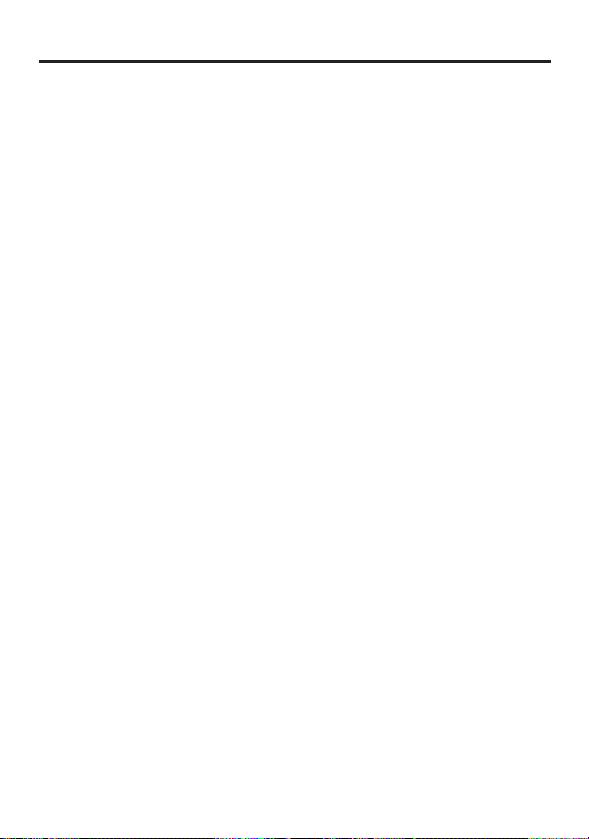
Inhalt
7. Vorsichtsmaßnahmen bei der Datenkommunikation .................... 173
Kapitel 10 Programm-Bibliothek .............................................. 175
1. Primärzahlen-Analyse ...................................................................... 176
2. Größter gemeinsamer Teiler ............................................................ 178
t-Testwert .......................................................................................... 180
3.
4. Kreis und Tangenten ........................................................................ 182
5. Drehen einer Figur............................................................................ 189
Anhang ........................................................................................ 193
Anhang A Rückstellen des Rechners .................................................. 194
Anhang B Spannungsversorgung ........................................................ 196
Auswechseln der Batterien ........................................................................ 196
Automatische Spannungsversorgungs-Ausschaltfunktion ........................ 199
Anhang C Fehlermeldungstabelle ........................................................ 200
Anhang D Eingabebereiche .................................................................. 202
Anhang E Technische Daten................................................................. 204
xi
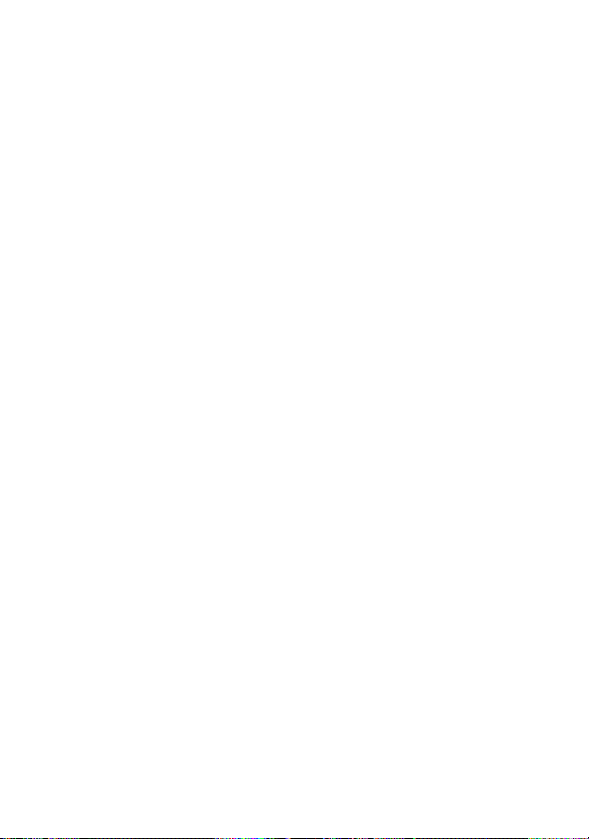
Inhalt
xii
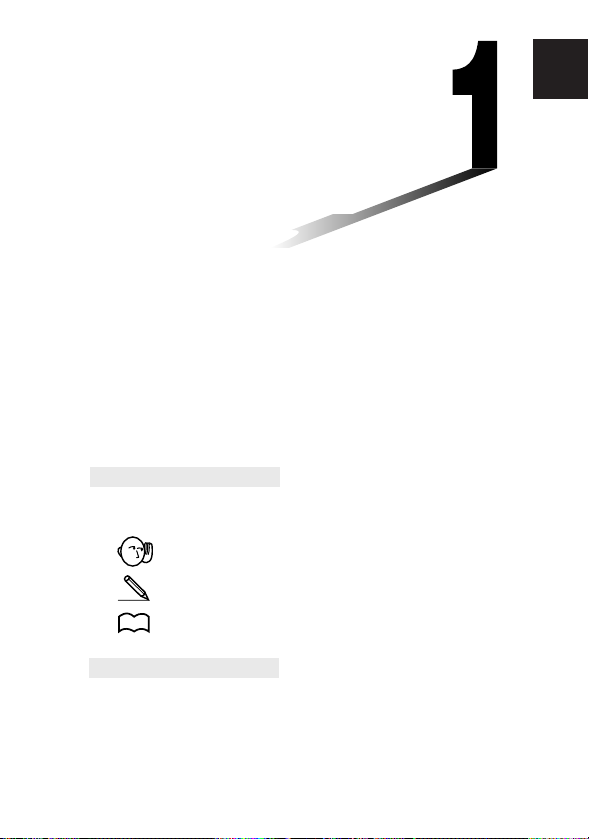
Kapitel
Einführung
— Bitte dieses Kapitel zuerst
durchlesen!
Die Symbole in dieser Anleitung haben
die folgenden Bedeutungen.
: Wichtige Hinweise
: Hinweise
: Bezugsseiten
S. 000
1
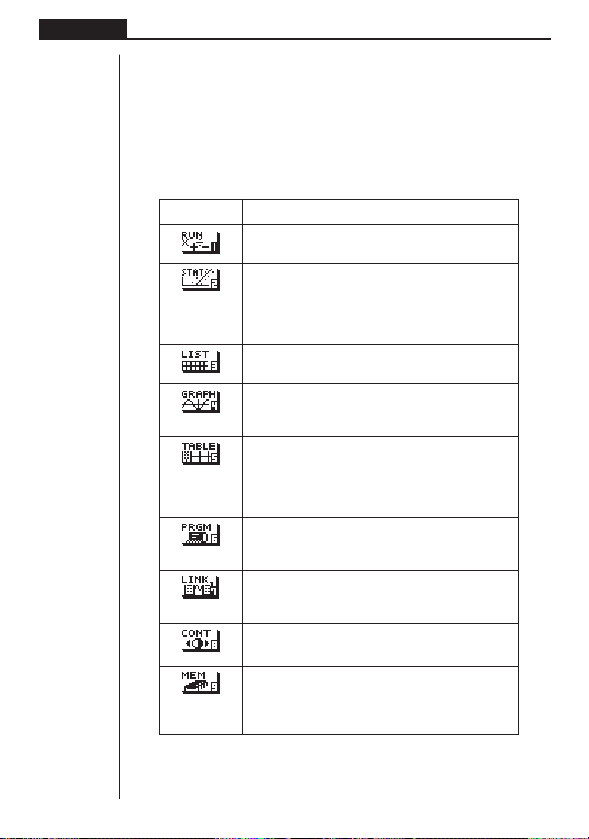
Kapitel 1 Einführung
1. Verwendung des Hauptmenüs
Das Hauptmenü erscheint auf dem Display, wenn immer Sie den Rechner einschalten.
Es enthält eine Anzahl von Icons, die Sie den Modus (Arbeitsbereich) für den Typ
der durchzuführenden Operation wählen lässt. Durch Drücken der m Taste können
Sie das Hauptmenü jederzeit aufrufen.
Nachfolgend sind die Bedeutungen der einzelnen Icons erläutert.
Icon Bedeutung
Diesen Modus für arithmetische Rechnungen und
Funktionsrechnungen verwenden.
Diesen Modus verwenden, um statistische Rechnungen mit einer Variablen (Standardabweichung) und paarweisen Variablen (Regression)
auszuführen und statistische Grafiken zu zeichnen.
Diesen Modus für das Abspeichern und Editieren
von numerischen Daten verwenden.
Diesen Modus verwenden, um Grafikfunktionen
abzuspeichern und Grafiken unter Verwendung
dieser Funktionen zu zeichnen.
Diesen Modus verwenden, um Funktionen
abzuspeichern, eine numerische Tabelle
verschiedener Lösungen bei Änderung der den
Variablen einer Funktionen zugeordneten Werten
zu generieren und Grafiken zu zeichnen.
Diesen Modus verwenden, um Programme im
Programmbereich abzuspeichern und Programme ablaufen zu lassen.
Diesen Modus verwenden, um Speicherinhalte
oder Sicherungsdaten auf eine andere Einheit zu
übertragen.
Diesen Modus verwenden, um den Kontrast des
Displays einzustellen.
Diesen Modus verwenden, um den belegten und
noch verfügbaren Speicherplatz zu überprüfen,
Daten aus dem Speicher zu löschen und den
Rechner zu initialisieren (zurückzustellen).
2
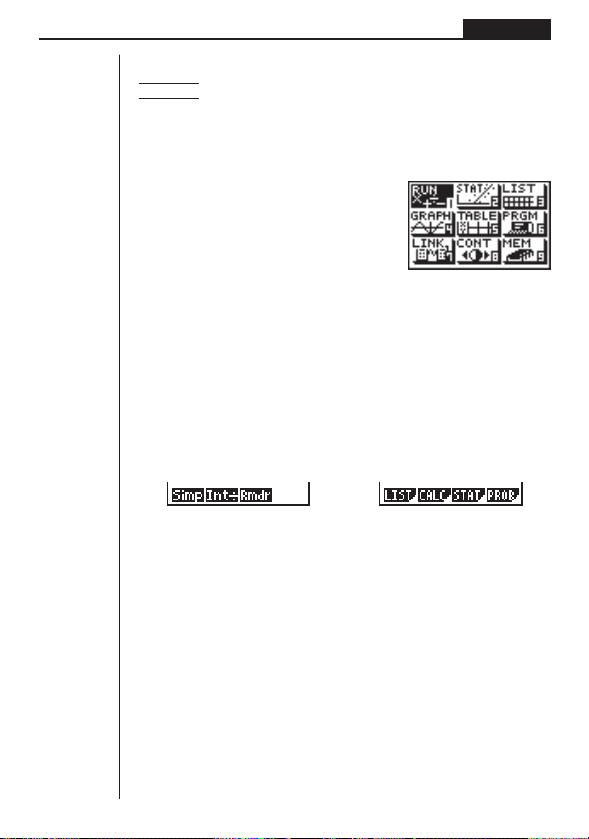
Einführung Kapitel 1
uu
uAufrufen eines Modus
uu
Beispiel Aus dem Hauptmenü aus ist der RUN-Modus aufzurufen.
1. Die m Taste drücken, um das Hauptmenü anzuzeigen.
2. Die d, e, f und c Taste verwenden, um das RUN-Icon hervorzuheben.
3. Die w Taste drücken, um den RUN-Modus aufzurufen.
•Sie können einen Modus auch ohne Verwendung des Hauptmenüs aufrufen, indem
Sie die Nummer oder den Buchstaben eingeben, die/der an der unteren rechten
Ecke des Icons angegeben ist.
•Wenn Sie einen Modus aufrufen, erscheinen bis zu vier FunktionstastenMenüposten an der Unterseite des Displays. Jeder Menüposten enstpricht der
Funktionstaste (1, 2, 3, 4), die unter dem Posten angeordnet ist. Manche
Funktionsmenüs weisen mehrere Seiten auf. In diesem Fall müssen Sie die [
Taste drücken, um auf die nächste Menüseite zu wechseln.
Menübeispiele
1234 1234
3
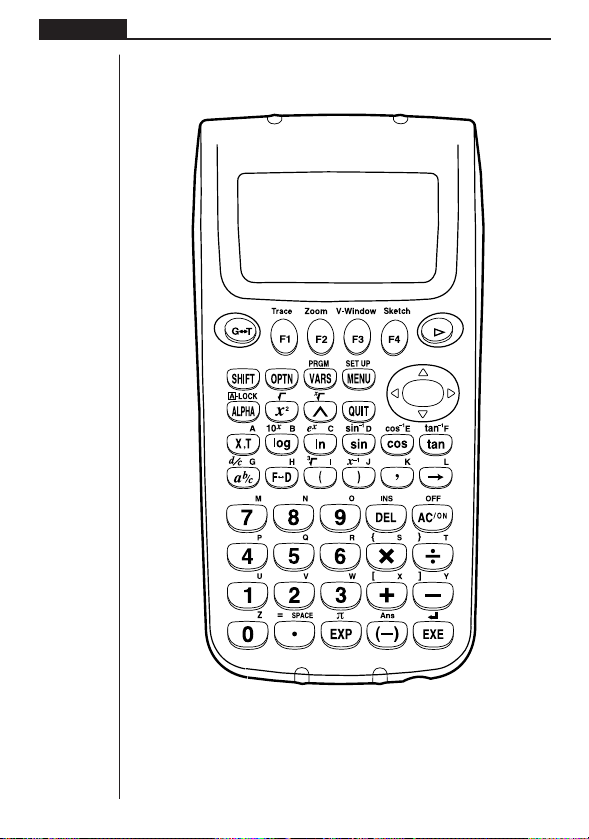
Kapitel 1 Einführung
2. Tastentabelle
Wahl des Alpha-Feststellmodus
Wenn die a Ta ste und danach eine Buchstabentaste gedrückt werden,
kehrt die Tastatur wieder in die Primärfunktion zurück. Werden jedoch !
und a gedrückt, verbleibt die Tastatur im Alpha-Modus, bis aerneut
gedrückt wird.
4
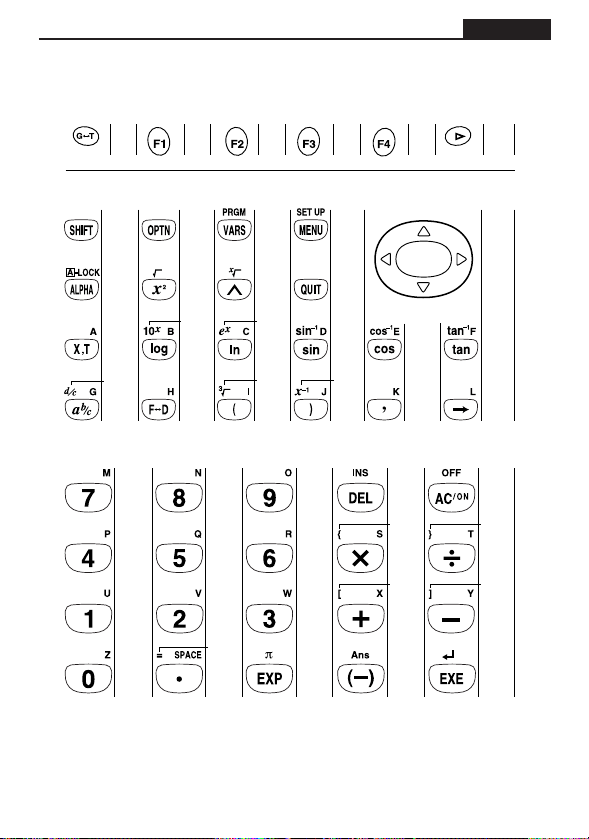
Einführung Kapitel 1
Trace Zoom
Seite
6
6
45
24 31
23
Seite
15
31
31
31
31
23
61
140
38
31
31
31
31
17
V-Window
30
17
Sketch
7
2
16
30
31
17
Seite SeiteSeiteSeiteSeite
30
82
21
20
82
14
61
14
18
17
30
21
SeiteSeiteSeiteSeite
82
14
61
16
5
5
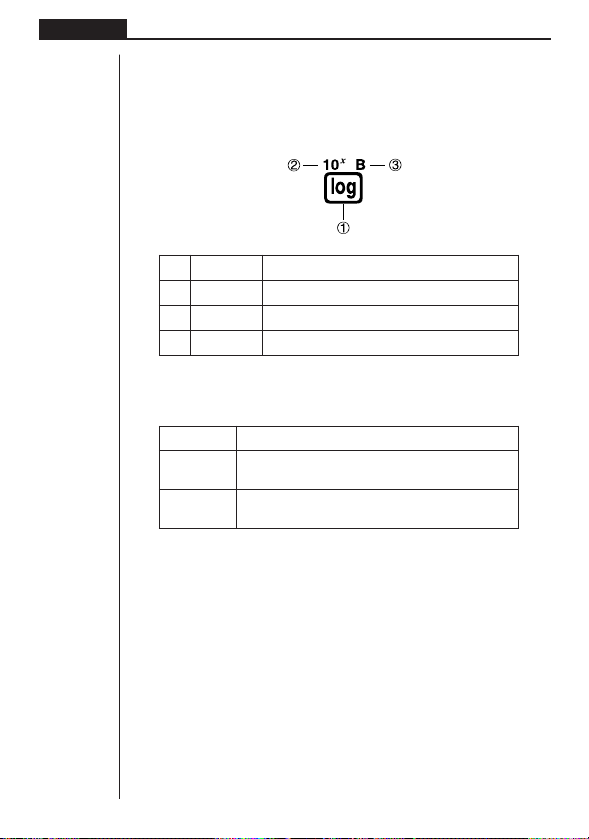
Kapitel 1 Einführung
3. Tastenmarkierungen
Viele der Tasten dieses Rechners dienen für die Ausführung von mehr als einer
Funktion. Diese auf der Tastatur markierten Funktionen weisen einen Farbcode auf,
um Ihnen schnelles und einfaches Auffinden der gewünschten Funktion zu
ermöglichen.
Funktion Tastenbetätigung
1 log l
2 10
3 B al
Nachfolgend ist die Farbcodierung der Tastenmarkierungen beschrieben.
Farbe Tastenbetätigung
Orange Die ! Taste und danach die Taste drücken, um
Rot Die a Taste und danach die Taste drücken, um
x
!l
die markierte Funktion auszuführen.
die markierte Funktion auszuführen.
4. Wahl von Modi
kk
k Verwendung der Einstellanzeige
kk
Unmittelbar nach dem Aufrufen eines Modus erscheint die Einstellanzeige am Display, die den gegenwärtigen Status der Einstellungen für den Modus anzeigt. Der
folgende Vorgang zeigt, wie eine Einstellung geändert werden kann.
uu
uÄnderung einer Moduseinstellung
uu
1. Das gewünschte Icon wählen und die w Taste drücken, um einen Modus
aufzurufen und dessen anfängliche Anzeige anzuzeigen. Hier wollen wir den RUN-
6
Modus aufrufen.
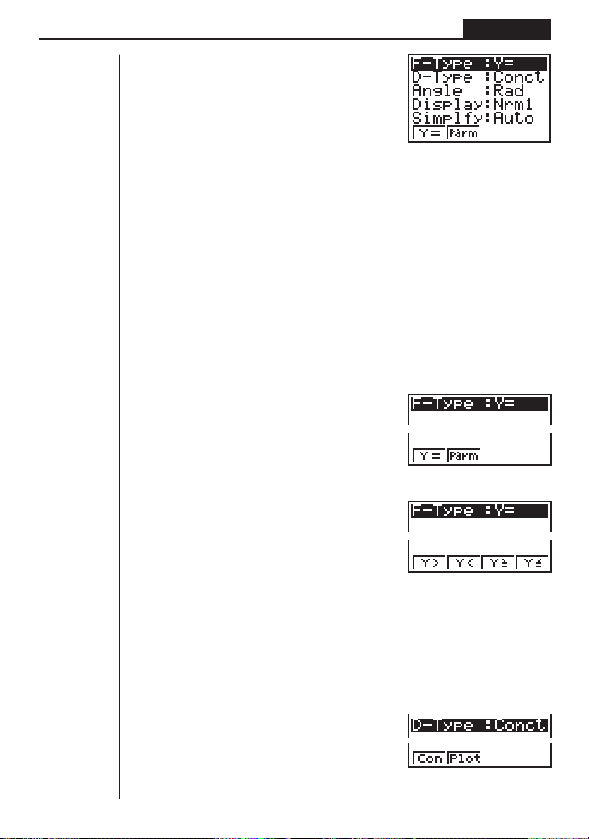
Einführung Kapitel 1
2. Die Tasten !Z drücken, um die Einstell-
anzeige dieses Modus anzuzeigen.
•Diese Einstellanzeige ist nur ein mögliches
Beispiel. Die tatsächliche Einstellanzeige
unterscheidet sich in Abhängigkeit von dem
aufgerufenen Modus und den gegenwärtigen
Einstellungen dieses Modus.
3. Die f und c Cursor-Tasten verwenden, um den Posten hervorzuheben, dessen
Einstellung Sie ändern möchten.
4. Die Funktionstaste (1 bis 4) drücken, die mit der gewünschten Einstellung
markiert ist.
5. Nachdem Sie die gewünschten Änderungen ausgeführt haben, die Q Taste
drücken, um an die anfängliche Anzeige des Modus zurückzukehren.
kk
k Einstellanzeigen-Funktionstastenmenü
kk
Dieser Abschnitt beschreibt die Einstellungen, die Sie unter Verwendung der
Funktionstasten in der Einstellanzeige ausführen können.
uu
uTyp der Grafikfunktion (F-Type)
uu
1234
1 (Y=) .......... Grafiken mit rechtwinkeli-
2 (Parm) ...... Gr af ik en m it par am et-
[
1 (Y>) .......... y > f (x) Ungleichheitsgrafik
2 (Y<) .......... y < f (x) Ungleichheitsgrafik
3 (Y≥) .......... y > f(x) Ungleichheitsgrafik
4 (Y≤) .......... y < f(x) Ungleichheitsgrafik
Die [ Taste drücken, um an das vorhergehende Menü zurückzukehren.
•Die Einstellung, die Sie für den Funktionstyp (F-Type) ausführen, bestimmt die
Variablenbezeichnung, die eingegeben wird, wenn Sie die T Taste drücken.
uu
uGrafik-Zeichnungstyp (D-Type)
uu
1 (Con) ........ Verbindung der auf der
2 (Plot)......... Plotten von Punkten ohne
gen Koordinaten
rischen Koordinaten
Grafik geplotteten Punkte.
Verbindung auf einer
Grafik.
1234[
1234[
1234
7
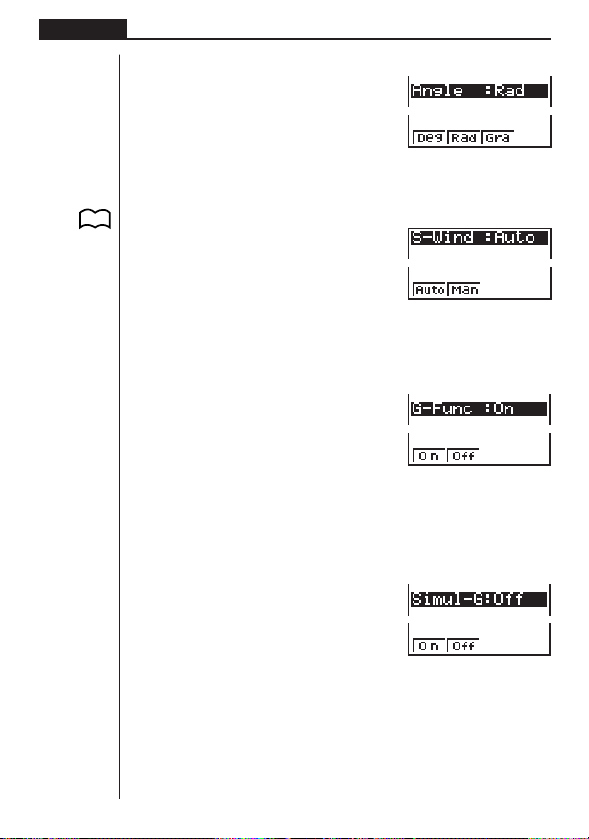
Kapitel 1 Einführung
uu
uWinkelargument (Angle)
uu
1 (Deg) ........ Spezifiziert Altgrad als
2 (Rad) ........ Spezifiziert Bogenmaß als
3 (Gra) ......... Spezifiziert Neugrad als
uu
uEinstellung des Betrachtungsfensters der statistischen Grafiken
uu
(S-Wind)
S.120
S.120
1 (Auto)........ Automatische Einstellung
2 (Man) ........ Manuelle Einstellung der
uu
uGrafikfunktionsanzeige (G-Func)
uu
1 (On) .......... Schaltet die Anzeige der
2 (Off) .......... Schaltet die Anzeige der
uu
uSimultaner Grafik-Modus (Simul-G)
uu
1 (On) .......... S ch alt et die si mu lta ne
2 (Off) .......... Simul tane Grafikdarstel-
Vorgabe.
Vorgabe.
Vorgabe.
der Betrachtungsfensterwerte für das Zeichnen
einer statistischen Grafik.
Betrachtungsfensterwerte
für das Zeichnen einer
statistischen Grafik.
Funktion während des
Zeichnens und Nachführens (Trace) einer Grafik
ein.
Funktion während des
Zeichnens und Nachführens (Trace) einer Grafik
aus.
Grafikdarstellung aller im
Speicher abgespeicherten
Funktionen ein.
lung ausgeschaltet (Grafiken werden einzeln gezeich
net).
1234
1234
1234
1234
8
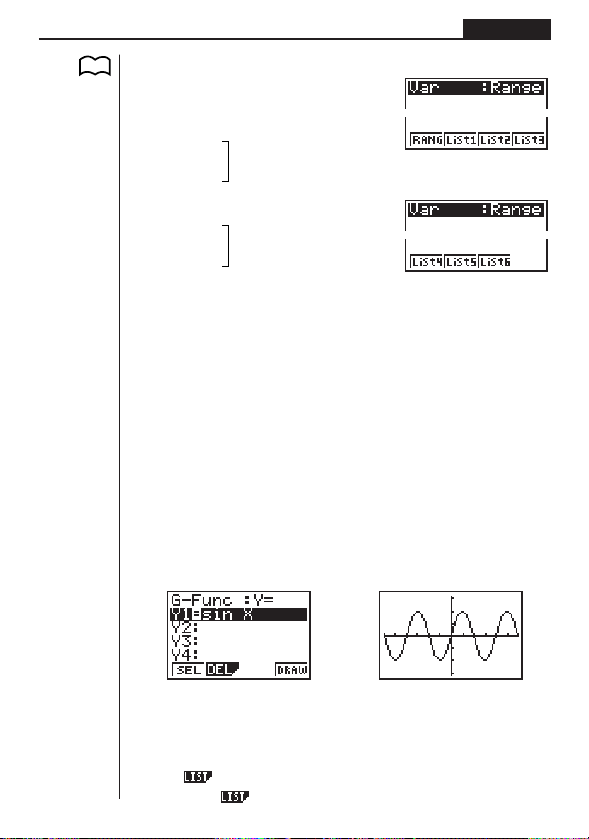
Einführung Kapitel 1
uu
uEinstellungen für Generieren von Tabelle & Grafik (Var)
uu
S. 75
1 (RANG) .... Generieren der Tabelle und
2 (List1)
3 (List2)
4 (List3)
[
1 (List4)
2 (List5)
3 (List6)
Die [ Taste Drücken, um an das vorhergehende Menü zurückzukehren.
Andere Menüs für die Einstellung (Display, Simplfy, Frac) sind in den zutreffenden
Abschnitten dieser Anleitung beschrieben.
Zeichnen der Grafik unter
Verwendung eines numerischen Tabellenbereiches.
Generieren der Tabelle und
Zeichnen der Grafik unter
....
Verwendung der Listendaten.
Generieren der Tabelle und
Zeichnen der Grafik unter
....
Verwendung der Listendaten.
1234[
1234 [
Abkürzungen
STAT ............... Statistik
PRGM ............. Programm
CONT.............. Kontrast
MEM ............... Speicher
5. Display
kk
k Über den Anzeigebildschirm
kk
Dieser Rechner verwenden zwei Typen von Displays: ein Text-Display und ein GrafikDisplay. Das Text-Display kann 13 Spalten und sechs Zeilen von Zeichen anzeigen,
wobei die unterste Zeile für das Funktionstastenmenü verwendet wird, wogegen
das Grafik-Display einen Bereich mit 79 (B) × 47 (H) Punkten verwendet.
Text-Display Grafik-Display
kk
k Über die Menüposten-Typen
kk
Dieser Rechner verwendet bestimmte Konventionen, um den Typ des Ergebnisses
anzuzeigen, das Sie erwarten können, wenn Sie eine Funktionstaste drücken.
• Nächstes Menü
Beispiel:
Durch Wahl von wird ein Menü der Listenfunktionen angezeigt.
9
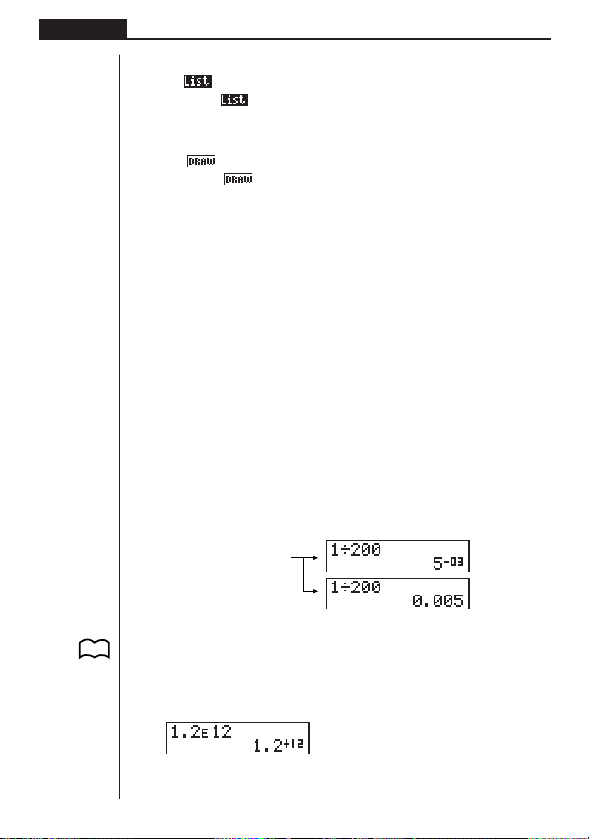
Kapitel 1 Einführung
• Befehlseingabe
Beispiel:
Durch Wahl von wird der “List”-Befehl eingegeben.
• Direkte Befehlsausführung
Beispiel:
Durch Wahl von wird der DRAW-Befehl ausgeführt.
kk
k Exponentialanzeige
kk
Der Rechner zeigt die Werte normalerweise mit bis zu 10 Stellen an. Werte, die
diese Grenze überschreiten, werden automatisch im Exponential-Format angezeigt.
Sie können einen von zwei verschiedenen Bereichen für die automatische
Umwandlung in die Exponentialanzeige spezifizieren.
Norm 1 ............ 10
Norm 2 ............ 10–9 (0,000000001) > |x|, |x| > 10
uu
uÄnderung des Bereichs der Exponentialanzeige
uu
1. Die Tasten !Z drücken, um die Einstellanzeige anzuzeigen.
2. Die f und c Taste verwenden, um “Display” hervorzuheben.
3. Die 3 (Norm) Taste drücken.
Der Bereich der Exponentialanzeige wird mit jeder Ausführung der obigen Operation zwischen Norm1 und Norm 2 umgeschaltet. Es erfolgt keine Anzeige darüber,
welcher Exponentialanzeigenbereich gegenwärtig verwendet wird. Sie können dies
aber jederzeit feststellen, indem Sie darauf achten, welches Ergebnis die folgende
Rechnung ergibt.
Ab/caaw (Norm 1)
–2
(0,01) > |x|, |x| > 10
10
10
(Norm 2)
Alle Beispiele in dieser Anleitung zeigen die Rechenergebnisse unter Verwendung
S. 27
von Norm 1.
Für volle Einzelheiten über das "Display" siehe "Wahl der Wertanzeigemodi"
uu
uInterpretieren des Exponentialformats
uu
+12
1.2
zeigt an, dass das Ergebnis gleichwertig zu 1,2 × 10
Sie den Dezimalpunkt in 1,2 um zwölf Stellen nach rechts verschieben müssen, da
der Exponent positiv ist. Dies ergibt den Wert 1.200.000.000.000.
12
ist. Dies bedeutet, dass
10
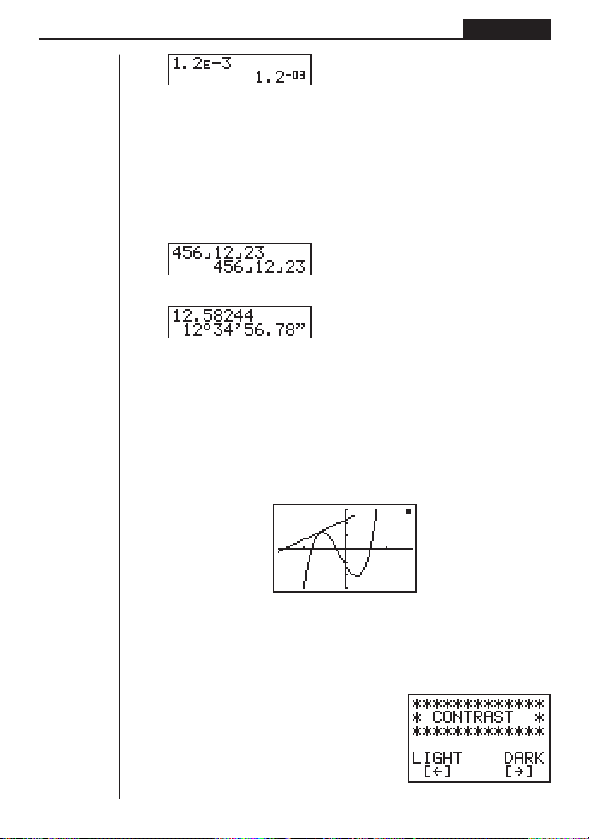
Einführung Kapitel 1
–03
1.2
zeigt an, dass das Ergebnis gleichwertig zu 1,2 × 10–3 ist. Dies bedeutet, dass
Sie den Dezimalpunkt in 1,2 um drei Stellen nach links verschieben müssen, da der
Exponent negativ ist. Dies ergibt den Wert 0,0012.
kk
k Spezielle Anzeigeformate
kk
Dieser Rechner verwendet spezielle Anzeigeformate für die Anzeige von Brüchen
und Sexagesimalwerten.
uu
uBrüche
uu
....... Bedeutet: 456
uu
uSexagesimalwerte
uu
....... Bedeutet: 12° 34’ 56,78"
• Zusätzlich zu den obigen speziellen Anzeigeformaten verwendet der Rechner
auch Anzeiger oder Symbole, die gegebenenfalls in den entsprechenden
Abschnitten dieser Anleitung beschrieben sind.
kk
k Rechnungsausführungsanzeige
kk
Wenn immer der Rechner beschäftigt ist, um eine Grafik zu zeichnen oder eine
lange, komplizierte Rechnung oder ein Programm auszuführen, blinkt ein schwarzes
Kästchen (k) in der oberen rechten Ecke des Displays. Dieses schwarze Kästchen
teilt Ihnen mit, dass der Rechner eine interne Operation ausführt.
–––
12
23
6. Kontrasteinstellung
Den Kontrast einstellen, wenn Objekte auf dem Display blass erscheinen oder nur
noch schwierig gesehen werden können.
uu
uAnzeigen der Kontrasteinstellungsanzeige
uu
Das CONT-Icon im Hauptmenü hervorheben und
die w Taste drücken.
11
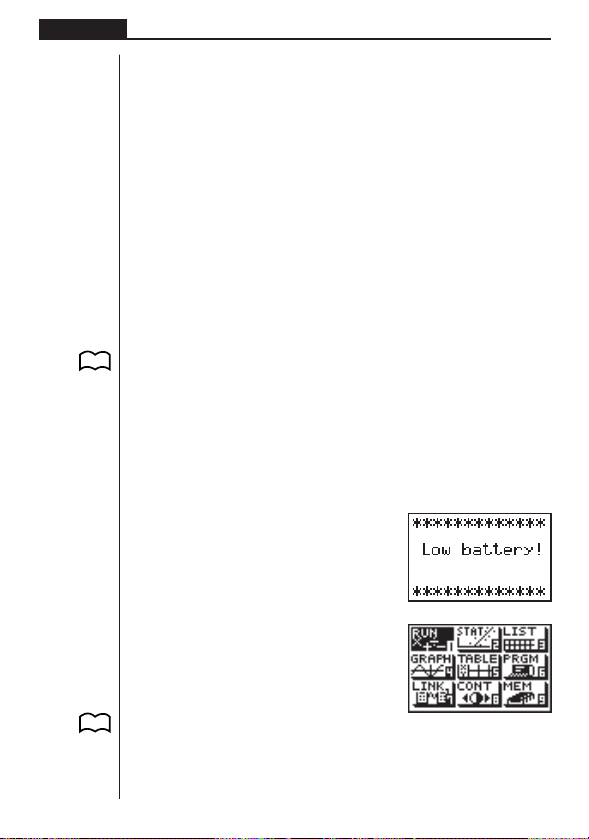
Kapitel 1 Einführung
Die d oder e Taste drücken, um die am Bildschirm angezeigten Ziffern heller
bzw. dunkler zu machen.
Nachdem Sie den gewünschten Kontrast eingestellt haben, die m Taste drücken,
um an das Hauptmenü zurückzukehren.
7. Wenn Probleme auftreten…
Falls bei der Ausführung von Operationen Probleme auftreten, versuchen Sie zuerst
folgendes, bevor Sie eine Störung des Rechners annehmen.
kk
k Den Rechner zurück auf die ursprüngliche Modus-
kk
Einstellung schalten.
1. In dem Hauptmenü das RUN-Icon wählen und die w Taste drücken.
2. Die Tasten ! Z drücken, um die Einstellanzeige anzuzeigen.
3. “Angle” hervorheben und die 2 (Rad) Taste drücken.
4. “Display” hervorheben und die 3 (Norm) Taste drücken, um den gewünschten
Bereich (Norm 1 oder Norm 2) für die Exponentialanzeige zu wählen.
5. Nun den richtigen Modus eingeben und Ihre Rechnung nochmals ausführen,
S. 6
wobei das Ergebnis am Display zu kontrollieren ist.
kk
k Meldung für niedrige Batteriespannung
kk
Die Meldung für niedrige Batteriespannung erscheint, wenn Sie die o Taste für
das Einschalten der Stromversorgung oder die m Taste für die Anzeige des
Hauptmenüs drücken, wenn die Hauptbatteriespannung unter einem bestimmten
Pegel abgesunken ist.
o oder m
Etwa 3 Sekunden später
↓
S. 196
12
Falls Sie den Rechner weiterhin verwenden, ohne die Batterien auszutauschen, wird
die Stromversorgung automatisch ausgeschaltet, um den Speicherinhalt zu schützen.
Falls dies eintritt, können Sie die Stromversorgung nicht mehr einschalten und es
besteht die Gefahr, dass der Speicherinhalt korrumpiert oder gelöscht wird.
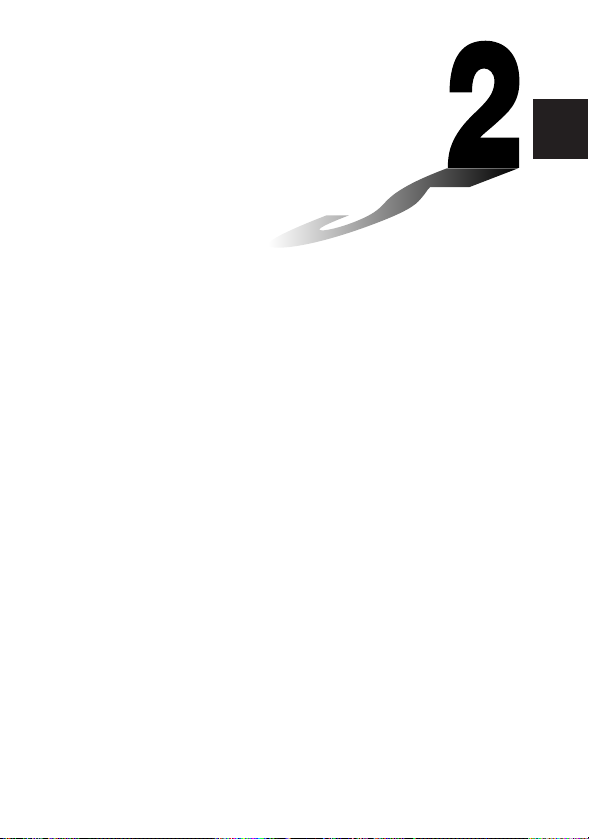
Kapitel
Grundlegende Rechnungen
In dem RUN-Modus können Sie arithmetische Rechnungen (Addition, Subtraktion, Multiplikation, Division) sowie Rechnungen mit
wissenschaftlichen Funktionen ausführen.
1. Addition und Subtraktion
2. Multiplikation
3. Division
4. Division mit Quotient und Rest
5. Gemischte Rechnungen
6. Andere nützliche Rechenfunktionen
7. Verwendung von Variablen
8. Bruchrechnungen
9. Wahl der Wertanzeigemodi
10. Rechnungen mit wissenschaftlichen Funktionen
2
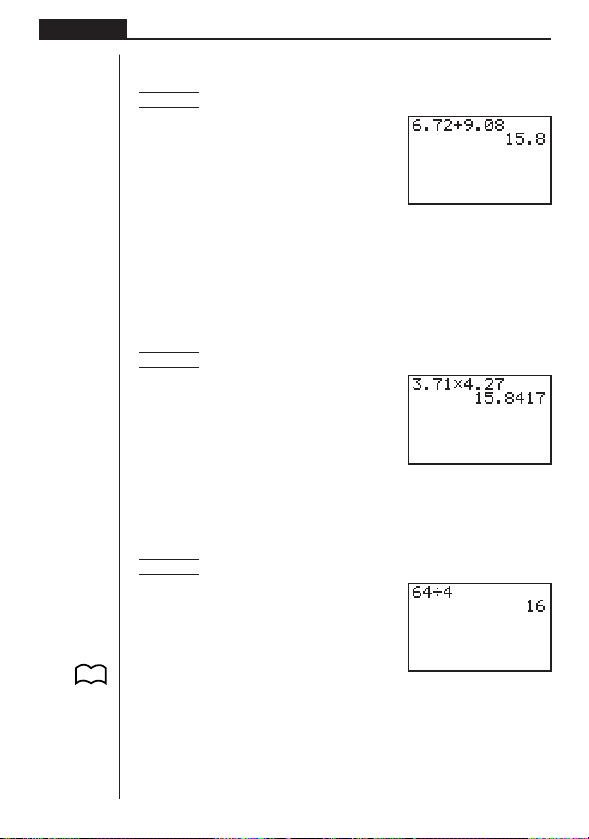
Kapitel 2 Grundlegende Rechnungen
1. Addition und Subtraktion
Beispiel 6,72 + 9,08
g.hc+j.aiw
Sie können die Operation genauso eingeben, wie sie geschrieben ist. Diese Fähigkeit
wird als "Wahre Algebra-Logik" bezeichnet.
Bevor Sie mit einer neuen Rechnungen beginnen, unbedingt die ATaste drücken,
um das Display zu löschen.
2. Multiplikation
Beispiel 3,71 × 4,27
Ad.hb*
e.chw
Der Bereich dieses Rechners beträgt –9,99999999 × 1099 bis +9,99999999 × 1099.
•
3. Division
Beispiel 64 ÷ 4
Age/ew
S. 17
14
Klammern können auch vorteilhaft bei der Ausführung von Divisionen verwendet
werden. Für genaue Einzelheiten über die Verwendung von Klammern siehe
"Vorrangsfolge bei Klammernrechnungen".
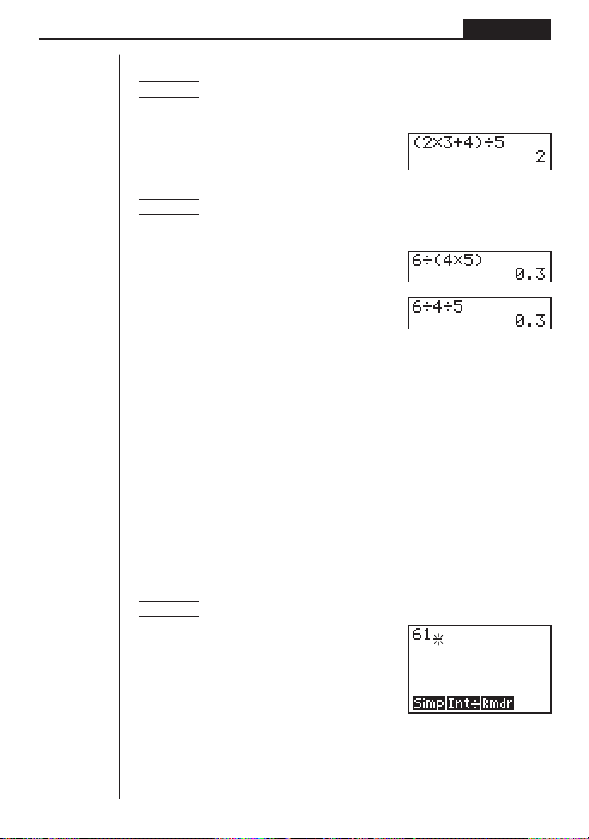
Grundlegende Rechnungen Kapitel 2
uu
uVerwendung von Klammern in einer Rechnung
uu
Beispiel 1
Sie sollten diese Rechnung wie folgt eingeben: (2 × 3 + 4) ÷ 5 eingeben.
2 × 3 + 4
–––––––
5
A(c*d+e)/fw
Beispiel 2 –––––
Sie können diese Rechnung wie folgt eingeben: 6 ÷ (4 × 5) oder 6 ÷ 4 ÷ 5.
6
4 × 5
Ag/(e*f)w
Ag/e/fw
4. Division mit Quotient und Rest
Dieser Rechner kann den Quotient oder den Quotient und den Rest einer Division
von zwei ganzzahligen Zahlen berechnen. Die K Taste verwenden, um das Options-Menü für das Funktionstastenmenü anzuzeigen, das Sie für die Division mit
Quotient und Rest benötigen.
Operation
Den RUN-Modus für die Division mit Quotient und Rest verwenden.
Division mit Quotient <Ganzzahl>K2(CALC)2(Int÷)<Ganzzahl>w
Division mit Rest ....... <Ganzzahl>K2(CALC)3(Rmdr)<Ganzzahl>w
uu
uAusführung einer Division mit Quotient
uu
Beispiel Anzuzeigen ist der Quotient, der durch 61 ÷ 7 erhalten wird.
AgbK2(CALC)
1 2 34
15
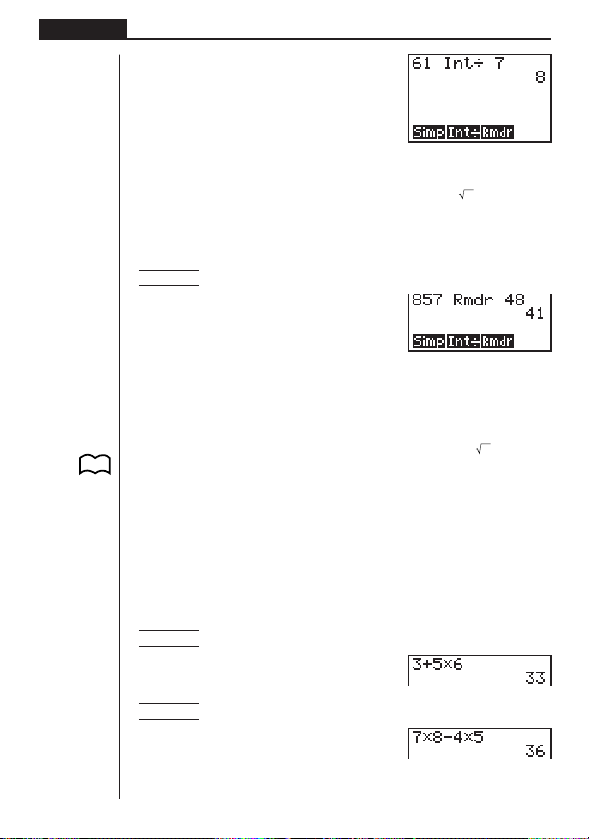
Kapitel 2 Grundlegende Rechnungen
2(Int÷)hw
•Denken Sie immer daran, dass Sie nur Ganzzahlen in Quotient-Divisionsoperationen verwenden können. Sie können keine Ausdrücke wie
wenden, da deren Ergebnisse einen Dezimalteil aufweisen.
uu
uAusführung einer Division mit Rest
uu
Beispiel Anzuzeigen ist der Rest von 857 ÷ 48
ifh3(Rmdr)eiw
Die Q Taste drücken, um das Options-Menü zu löschen, nachdem Sie die Restund Quotient-Rechnungen beendet haben.
•Denken Sie immer daran, dass Sie nur Ganzzahlen in Divisionsoperationen mit
Rest verwenden können. Sie können keine Ausdrücke wie
verwenden, da deren Ergebnisse einen Dezimalteil aufweisen.
S. 91
•Die Division mit Quotient und Rest kann auch mit Listen verwendet werden, um
mehrere Ganzzahlen in einer einzigen Operation miteinander zu dividieren.
5. Gemischte Rechnungen
(1) Vorrangsfolge bei gemischten arithmetischen Rechnungen
Bei gemischten arithmetischen Rechnungen führt der Rechner automatisch
Multiplikationen und Divisionen vor Additionen und Subtraktionen aus.
Beispiel 1 3 + 5 × 6
Ad+f*gw
1 2 34
2 oder sin60 ver-
123 4
2 oder sin60
Beispiel 2 7 × 8 – 4 × 5
Ah*i-e*fw
16

Grundlegende Rechnungen Kapitel 2
(2) Vorrangsfolge bei Klammernrechnungen
Die in Klammern gesetzten Ausdrücke haben immer Vorrang in einer Rechnung.
Beispiel 1 100 – (2 + 3) × 4
Abaa-(c+d)
*ew
Beispiel 2 (7 – 2) × (8 + 5)
•Ein Multiplikationszeichen unmittelbar vor einer offenen Klammer kann weggelassen werden.
A(h-c)(i+f)
w
•Geschlossene Klammern am Ende einer Rechnung können weggelassen werden,
wieviele geschlossene Klammern dort auch notwendig wären.
In den in dieser Anleitung aufgeführten Beispielen werden die geschlossenen
Klammern immer eingegeben.
(3) Negative Werte
Die - Taste verwenden, um negative Werte einzugeben.
Beispiel 56 × (–12) ÷ (–2,5)
Afg*-bc/
-c.fw
(4) Exponential-Ausdrücke
Die E Taste verwenden, um Exponenten einzugeben.
Beispiel (4,5 × 1075) × (–2,3 × 10
Ae.fEhf*-c.d
E-hjw
–79
)
Oben ist angezeigt, was passieren würde, wenn der Exponential-Anzeigebereich
S. 10
auf Norm 1 eingestellt wird. Das Ergebnis –1,035 × 10
zu –0,001035 ist.
–3
wird erhalten, was gleichwertig
17

Kapitel 2 Grundlegende Rechnungen
(5) Rundung
Beispiel 74 ÷ 3
Ahe/dw
Das tatsächliche Ergebnis der obigen Rechnung ist 24,66666666 .... (usw. bis ins
Unendliche), das der Rechner rundet. Die interne Kapazität des Rechners beträgt
15 Stellen für in Rechnungen verwendete Werte, so dass Probleme mit nachfolgenden
Rechnungen vermieden werden, die das Ergebnis einer vorhergehenden Operation
verwenden.
6. Andere nützliche Rechenfunktionen
(1) Antwort-Speicher (Ans)
Rechenergebnisse werden automatisch im Antwort-Speicher abgespeichert, d.h. Sie
können das Ergebnis der zuletzt ausgeführten Rechnung jederzeit aufrufen.
uu
uAufrufen des Inhalts des Antwort-Speichers
uu
Die ! Taste und danach die K Taste (dies ist die umgeschaltete Funktion der
(-) Taste) drücken. Diese Operation wird in dieser Anleitung mit ! K bezeichnet.
Beispiel Auszuführen ist 3,56 + 8,41, worauf das Ergebnis durch 65,38 zu
(2) Fortlaufende Rechnungen
Falls das Ergebnis der letzten Rechnung der erste Term der nächsten Rechnung ist,
können Sie das am Display angezeigte Ergebnis unverändert verwenden, ohne dass
Sie den Inhalt des Antwort-Speichers aufrufen müssen.
dividieren ist.
Ad.fg+i.ebw
gf.di/!Kw
uu
uAusführen einer fortlaufenden Rechnung
uu
Beispiel Auszuführen ist 0,57 × 0,27, worauf 4,9672 zu dem Ergebnis zu
18
addieren ist.
Aa.fh*a.chw
+e.jghcw

Grundlegende Rechnungen Kapitel 2
(3) Wiederholung
Während das Ergebnis einer Rechnung auf dem Display angezeigt wird, können Sie
die d und e Taste verwenden, um den Cursor an jede beliebige Position innerhalb
des Ausdrucks zu verschieben, der für die Erzeugung des Ergebnisses verwendet
wurde. Dies heißt, daß Sie in dem Ausdruck zurückgehen und etwaige Fehler
berichtigen können, ohne dass die gesamte Rechnung nochmals eingegeben werden
muss. Sie können auch frühere Rechnungen aufrufen, die Sie bereits durch Drücken
der A Taste gelöscht haben.
Operation
Mit dem ersten Drücken der e Taste wird der Cursor am Beginn des Ausdrucks
angezeigt, wogegen durch Drücken der d Taste der Cursor am Ende angezeigt
wird. Sobald der Cursor angezeigt wird, die e oder d Taste verwenden, um den
Cursor nach rechts bzw. links zu verschieben.
uu
uVerwendung der Wiederholung für das Ändern eines Ausdrucks
uu
Beispiel Zu berechnen ist 4,12 × 6,4 worauf die Rechnung auf 4,12 × 7,1
Multi-Wiederholung
Durch Drücken der A Taste gefolgt von der f oder c Taste werden die
vorhergehenden Rechnungen aufgerufen und angezeigt.
(4) Fehlerberichtigung
Wann immer eine Fehlermeldung auf dem Display erscheint, die d odere Taste
drücken, um den Ausdruck wieder anzuzeigen, wobei der Cursor unmittelbar nach
dem Teil des Ausdruckes angeordnet ist, der den Fehler verursacht hat. Sie können
dann den Cursor verschieben und die erforderlichen Berichtigungen vornehmen,
bevor die Rechnung erneut ausgeführt wird.
zu ändern ist.
Ae.bc*g.ew
d
dddh.bw
uu
uBerichtigung eines Ausdrucks, der einen Fehler verursacht hat
uu
Beispiel Zu berichtigen ist der Fehler, wenn 148 ÷ 0, × 3,37 anstelle von
148 ÷ 0,3 × 3,37 ausgeführt wurde.
19

Kapitel 2 Grundlegende Rechnungen
Abei/a.
*d.dhw
d (Sie könnten auch die e Taste
drücken.)

Grundlegende Rechnungen Kapitel 2
uu
uEinfügen eines Eingabeschritts
uu
Beispiel Änderung von 2,362 auf sin2,36
c.dgx
ddddd

Kapitel 2 Grundlegende Rechnungen
uu
uZuordnung des gleichen Wertes zu mehr als einer Variablen
uu
Operation
<Wert oder Ausdruck> aa <Start-Variablenname> a3(~)a <End-
Variablenname> w
Beispiel Das Ergebnis von 2 ist den Variablen A, B, C, D und E
uu
uLöschen des Inhalts aller Variablen
uu
In dem Hauptmenü das MEM-Icon wählen und die w Taste drücken.
Die Speicherverwendung wählen.
Die cTaste drücken, um das Display zu scrollen, bis "Alpha" hervorgehoben wird.
zuzuordnen.
A!9caaAa3(~)
aEw
w
ccccccc
1(DEL)
1 234
1 234
Die 1 (YES) Taste drücken, um alle Variablen zu löschen, oder die 4(NO) Taste
drücken, um die Löschoperation abzubrechen, ohne etwas zu löschen.
22

Grundlegende Rechnungen Kapitel 2
8. Bruchrechnungen
(1) Anzeige und Eingabe von Brüchen
Beispiel1 Anzeige von
3
––
4
Beispiel 2 Anzeige von 3
Gemischte Brüche (wie 3-1/4) werden wie folgt eingegeben und angezeigt:
Ganzzahl{Zähler{Nenner
Unechte Brüche (15/7) und echte Brüche (wie 1/4) werden wie folgt eingegeben und
angezeigt: Zähler{Nenner.
Die $ Taste verwenden, um jeden Teil eines Bruches einzugeben.
uu
uEingeben eines Bruches
uu
Operation
Eingabe eines echten Bruches oder unechten Bruches: <Zählerwert> $
<Nennerwert>
Eingabe eines gemischten Bruches: <Ganzzahlwert> $ <Zählerwert> $
Beispiel Einzugeben ist 3
Die folgenden Tasten drücken d$b $e.
Achten Sie darauf, dass ein Bruch nur mit bis zu 10 Stellen eingegeben werden
kann, was der Summer der Stellen für Ganzzahl, Zähler, Nenner und
Trennungszeichen entspricht. Jeder Wert, der länger als 10 Stellen ist, wird
automatisch in seinen Dezimalwert umgewandelt.
1
––
4
1
––
4
<Nennerwert>
(2) Ausführen von Bruchrechnungen
Beispiel
uu
uUmwandeln zwischen Bruch- und Dezimalwerten
uu
Operation
Umwandlung von Bruch- auf Dezimalwert: M
Umwandlung von Dezimal- auf Bruchwert: M
21
–– + 3 ––
54
Ac$f+d$b$ew
23

Kapitel 2 Grundlegende Rechnungen
Beispiel Das Ergebnis des vorhergehenden Beispiels ist in einen Dezimal-
uu
uUmwandeln zwischen echtem und unechtem Bruch
uu
Operation
Umwandlung von einem gemischten in einen unechten Bruch: !/
Umwandlung von einem unechten in einen gemischten Bruch: !/
Beispiel Das Ergebnis der vorhergehenden Beispiels ist in einen unechten
• Der Rechner kürzt automatisch die Ergebnisse von Bruchrechnungen. Sie können
uu
uAusführung einer gemischten Rechnung aus Dezimal- und Bruchwert
uu
Beispiel 5,2 ×
• Das Ergbenis einer gemischten Rechnung aus Dezimal- und Bruchwert wird immer
wert und danach zurück in einen Bruchwert umzuwandeln.
M
M
Bruch und danach zurück in einen echten Bruch umzuwandeln.
!/
!/
den nachfolgend unter "Änderung des Bruchkürzungsmodus" beschriebenen
Vorgang verwenden, um eine manuelle Kürzung eines Bruches zu spezifizieren.
1
––
Af.c*b$fw
als Dezimalwert angezeigt.
5
uu
uVerwendung von Klammern in einer Bruchrechnung
uu
Beispiel
24
12
–––––– + ––
117
–– + ––
34
Ab$(b$d+b$e)
+c$hw

Grundlegende Rechnungen Kapitel 2
(3) Änderung des Bruchkürzungsmodus
Die anfängliche Vorgabe des Rechners sorgt für eine automatische Kürzung der
durch Bruchrechnungen erhaltenen Brüche. Sie können die folgende Operation
verwenden, um auf den manuellen Bruchkürzungsmodus umzuschalten.
uu
uÄndern des Bruchkürzungsmodus
uu
Beispiel Es ist auf den manuellen Bruchkürzungsmodus zu ändern.
!Z
(Zeigt die Einstellanzeige an.)
cccc2(Man)
1 2 34
Wenn die Bruchkürzung auf manuell eingestellt ist, müssen Sie das Options-Menü
für das Kürzen von Brüchen verwenden. Für die Kürzung können Sie den Rechner
einen Divisor wählen lassen oder Sie können einen Divisor spezifizieren.
uu
uKürzung unter Verwendung des Divisors des Rechners
uu
Operation
Die Rechnung ausführen, nachdem das RUN-Icon im Hauptmenü gewählt wurde,
um den RUN-Modus aufzurufen.
Anzeigen des Kürzungsmenüs: K2(CALC)
Wahl der automatischen Kürzung: 1(Simp)w
Spezifizieren des Divisors für die Kürzung*: 1(Simp) <Divisor>w
* Sie können nur eine positive Ganzzahl als Divisor spezifizieren.
Beispiel Die Rechnung 1 ––
Ab$g$ch+b$
b$jw
(Das Ergebnis, das erscheint, wenn Sie die manuelle Kürzung verwenden, ist das
kleinste gemeinsame Vielfache der in der Rechnung verwendeten Brüche.)
61
+ 1 –– ausführen und das Ergebnis kürzen
27 9
25

Kapitel 2 Grundlegende Rechnungen
K2(CALC)1(Simp)w
•F = 3 zeigt an, dass 3 der Divisor ist.
•Der Rechner wählt automatisch den kleinsten möglichen Divisor für die Kürzung.
Die obige Operation wiederholen, um nochmals zu kürzen.
1(Simp)w
Nochmals versuchen.
1(Simp)w
Das Display zeigt an, dass keine weitere Kürzung mehr möglich ist.
uu
uKürzung unter Verwendung Ihres eigenen Divisors
uu
Beispiel Auszuführen ist die obige Rechnung, worauf 9 als der für die
Kürzung zu verwendende Divisor zu spezifizieren ist.
1(Simp)jw
1 234
1 234
1 234
1 234
• Falls der von Ihnen spezifizierte Wert ungültig als Divisor für die Kürzung ist,
verwendet der Rechner automatisch den kleinsten möglichen Divisor.
26

Grundlegende Rechnungen Kapitel 2
9. Wahl der Wertanzeigemodi
Sie können drei Wertanzeigemodi spezifizieren.
Fix-Modus
Dieser Modus lässt Sie die Anzahl der anzuzeigenden Dezimalstellen spezifizieren.
Sci-Modus
Dieser Modus lässt Sie die Anzahl der anzuzeigenden höchstwertigen Stellen
spezifizieren.
Norm 1/Norm 2 Modus
Dieser Modus bestimmt, an welchem Punkt das Display auf das ExponentialAnzeigeformat wechselt.
Die Einstellanzeige anzeigen und die f und c Taste verwenden, um "Display"
hervorzuheben.
1234
uu
u Spezifizieren der Anzahl der Dezimalstellen (Fix)
uu
1. Während die Einstellanzeige am Display angezeigt wird, die 1 (Fix)Taste
drücken.
2. Die Funktionstaste drücken, die der gewünschten Anzahl der Dezimalstellen (0
bis 9) entspricht.
•Die [ Taste drücken, um das nächste Menü der Zahlen anzuzeigen.
Beispiel Zu spezifizieren sind zwei Dezimalstellen.
1 234
1 (Fix)
123 4
3 (2)
Die Funktionstaste drücken, die der gewünschten
Anzahl der Dezimalstellen entspricht.
•Die angezeigten Werte werden auf die spezifizierte Anzahl der Dezimalstellen
gerundet.
•Die spezifizierte Anzahl der Dezimalstellen verbleibt wirksam, bis Sie die
Einstellung des Norm-Modus ändern.
27

Kapitel 2 Grundlegende Rechnungen
uu
u Spezifizieren der Anzahl der höchstwertigen Stellen (Sci)
uu
1. Während die Einstellanzeige am Display angezeigt wird, die 2 (Sci) Taste
drücken.
2. Die Funktionstaste drücken, die der gewünschten Anzahl der höchstwertigen
Stellen (0 bis 9) entspricht.
•Die [ Taste drücken, um das nächste Menü der Zahlen anzuzeigen.
Beispiel Zu spezifizieren sind drei höchstwertige Stellen.
2 (Sci)
4 (3)
Die Funktionstaste drücken, die der gewünschten
Anzahl der höchstwertigen Stellen entspricht.
•Die angezeigten Werte werden auf die spezifizierte Anzahl der höchstwertigen
Stellen gerundet.
•Durch Spezifizieren von 0 (Null) werden 10 höchstwertige Stellen erhalten.
•Die spezifizierte Anzahl der höchstwertigen Stellen verbleibt wirksam, bis Sie die
Einstellung des Norm-Modus ändern.
uu
u Spezifizieren des Exponential-Anzeigebereichs (Norm 1/Norm 2)
uu
Die 3 (Norm) Taste drücken, um zwischen Norm 1 und Norm 2 umzuschalten.
Norm 1: 10
Norm 2: 10
–2
(0,01)>|x|, |x| >10
–9
(0,000000001)>|x|, |x| >10
10. Rechnungen mit wissenschaftlichen
Funktionen
Verwenden Sie den RUN-Modus für die Ausführung von Rechnungen, die
trigonometrische Funktionen und andere Arten von wissenschaftlichen Funktionen
enthalten.
(1) Trigonometrische Funktionen
Bevor eine Rechnung mit trigonometrischen Funktionen ausgeführt wird, unbedingt
das Winkelargument als Altgrad (°), Bogenmaß (r) oder Neugrad (g) spezifizieren.
kk
k Einstellung des Vorgabe-Winkelarguments
kk
Das Vorgabe-Winkelargument für die Eingabewerte kann unter Verwendung der
Einstellanzeige eingestellt werden. Falls Sie z.B. Altgrad (°) einstellen, dann wird
durch die Eingabe eines Wertes von 90 automatisch 90° angenommen. Nachfolgend
ist der Zusammenhang zwischen Altgrad, Bogenmaß und Neugrad aufgeführt.
28
90° (Altgrad)= π/2 Bogenmaß = 100 Neugrad
1 2 34
1234
10
10

Grundlegende Rechnungen Kapitel 2
uu
uEinstellen des Vorgabe-Winkelarguments
uu
Beispiel Das Winkelargument ist vom Bogenmaß auf Altgrad zu ändern.
!Z
cc1(Deg)
1 234
• Sobald Sie die Einstellung des Winkelarguments geändert haben, verbleibt diese
Einstellung wirksam, bis Sie sie wiederum unter Verwendung der Einstellanzeige
ändern. Sie sollten auch die Einstellanzeige kontrollieren, um herauszufinden,
welches Winkelargument gegenwärtig eingestellt ist.
kk
k Umwandlung zwischen Winkelargumenten
kk
Sie können den folgenden Vorgang verwenden, um einen Wert mit einem
Winkelargument einzugeben, das nicht dem gegenwärtigen Vorgabe-Winkelargument
entspricht. Wenn Sie danach die w Taste drücken, wird der Wert in das Vorgabe-
Winkelargument umgewandelt.
uu
uUmwandeln zwischen Winkelargumenten
uu
Beispiel Umzuwandeln ist der Wert 4,25 im Bogenmaß in Altgrad, wenn
das Vorgabe-Winkelargument auf Altgrad eingestellt ist.
Ae.cfK[
2(ANGL)2(r)w
1 2 34
1 2 34
29

Kapitel 2 Grundlegende Rechnungen
kk
k Rechnungen mit trigonometrischen Funktionen
kk
Immer darauf achten, dass das Vorgabe-Winkelargument auf die erforderliche Vorgabe
S. 29
eingestellt ist, bevor Sie Rechnungen mit trigonometrischen Funktionen ausführen.
uu
uAusführung von Rechnungen mit trigonometrischen Funktionen
uu
Beispiel 1 sin (63° 52' 41")
Vorgabe-Winkelargument: Altgrad
!Zcc1(Deg)Q
sgdK[2(ANGL)[1(° ' ")fc1(° ' ")eb1(° ' ")w
π
Beispiel 2
Vorgabe-Winkelargument: Bogenmaß
Beispiel 3 tan(–35grad)
Vorgabe-Winkelargument: Neugrad
(2) Rechnungen mit logarithmischen und exponentiellen
•Der Briggssche Logarithmus (Basis 10) wird normalerweise als log10 oder log
•Der natürliche Logarithmus (Basis
Achten Sie darauf, dass in bestimmten Publikationen "log" für den natürlichen
Logarithmus (Basis
entsprechenden Publikation beachten. Dieser Rechner und diese Anleitung
verwenden "log" für den Briggsschen Logarithmus (Basis 10) und "ln" für den
natürlichen Logarithmus (Basis
sec (–– rad) = ––––––––––
3
!Zcc2(Rad)Q
b/c(!7/d)w
!Zcc3(Gra)Q
t-dfw
Funktionen
geschrieben.
normalerweise als log
e) verwendet wird; Sie müssen daher die Schreibweise der
1
π
cos(––rad)
3
e oder ln geschrieben.
e).
Ergebnis: 0,897859012
Ergebnis: 2
Ergebnis: –0,6128007881
n
e = ) wird
1
1 + ––– = 2.71828...
lim
n
n→∞
30

Grundlegende Rechnungen Kapitel 2
uu
uAusführung von Rechnungen mit logarithmischen/exponentiellen
uu
Funktionen
Beispiel 1 log1,23
lb.cdw
Beispiel 2 ln90
Ijaw
Beispiel 3 Zu berechnen ist der Antilogarithmus des Briggsschen
Logarithmus 1,23 (10
1.23
)
!0b.cdw
Beispiel 4 Zu berechnen ist der Antilogarithmus des natürlichen
Logarithmus 4,5 (
4.5
e
)
!ee.fw
Beispiel 5 (–3)4 = (–3) × (–3) × (–3) × (–3)
(-d)Mew
Beispiel 67123
h!qbcdw
(3) Andere Funktionen
Beispiel Bedienung Display
+ =
3.65028154 !92+!95w 3.6502815425
2
= (–3) × (–3) = 9 (-3)xw 9
(–3)
2
= –(3 × 3) = –9 -3xw – 9
–3
1
––––––––––– = 12
11
––– – –––
34
8! (= 1 × 2 × 3 × .... × 8)
= 40320 8K4(PROB)1(
3
Generieren einer Zufallszahl K4(PROB)
(Pseudo-Zufallszahl 4(Ran#)w (Beispiel)
zwischen 0 und 1) 0.4810497011
= 42
(3!X-4!X)
!#(36*42*49)w
Ergebnis: 0,0899051114
Ergebnis: 4,49980967
Ergebnis: 16,98243652
Ergebnis: 90,0171313
Ergebnis: 81
Ergebnis: 1,988647795
!Xw 12
x!)w 40320
4236 × 42 × 49
31

Kapitel 2 Grundlegende Rechnungen
Beispiel Bedienung Display
Berechne den Absolutwert
des Briggsschen
Logarithmus3?
log
|
Berechne den ganzzahligen
Teil von K[1(NUM)
Berechne den Dezimalteil von
7800
––––– ?
200 ÷ 6= 200/6w 33.33333333
Rundung der für interne 200/6w 33.33333333
Rechnungen verwendeten K[1(NUM)4(Rnd)w 33.33333333
Werte auf 11 Stellen* *3w 99.99999999
Bereche die nächste Ganzzahl, die –3,5 nicht K[1(NUM)[1(Intg)
übersteigt? -3.5w – 4
*Wenn Fix (Anzahl der Dezimalstellen) oder Sci (Anzahl der höchstwertigen Stellen) wirksam
(4) Koordinatenumwandlungen
4
3
= 0.1249387366
|
4
7800
––––– ?
96
96
× 3= *3w 100
ist, wird mit Rnd der für interne Rechnungen verwendete Wert in Abhängigkeit von den
gegenwärtigen Fix- oder Sci-Spezifikationen gerundet. Dadurch wird der interne Wert an
den angezeigten Wert angepasst.
uu
u Rechtwinkelige Koordinaten
uu
1(Abs)l(3/4)w 0.1249387366
2(Int)(7800/96)w 81
3(Frac)(7800/96)w 0.25
K[1(NUM)
K[1(NUM)
uu
u Polarkoordinaten
uu
•Mit Polarkoordinaten kann θ innerhalb eines Bereichs von –180°< θ < 180°
(Bogenmaß und Neugrade weisen den gleichen Bereich auf) berechnet werden.
Beispiel Berechnung von r und
!Zcc1(Deg)Q
K[2(ANGL)[[
1(Pol()14,20.7)w Ans
32
Bedienung Display
θ
°
wenn x = 14 und y = 20,7
–
–
24.989
1
2–55.928–→ 55.92839019 (θ)
→ 24.98979792 (r)

Grundlegende Rechnungen Kapitel 2
Beispiel Berechnung von x und y wenn r = 25 und θ = 56°
!Zcc1(Deg)Q
K[2(ANGL)[[
2(Rec()25,56)w Ans
(5) Permutation und Kombination
Bedienung Display
uu
u Permutation
uu
n! n!
nPr = ––––– nCr = –––––––
(n – r)! r! (n – r)!
uu
u Kombination
uu
–
–
13.979
1
2–20.725–→ 20.72593931 (y)
→ 13.97982259 (x)
Beispiel Berechnung der möglichen Zahl unterschiedlicher Arrangements
10P4 = 5040 10K4(PROB)
Beispiel Berechnung der möglichen Zahl unterschiedlicher Kombina-
10C4 = 210 10K4(PROB)
mit 4 Posten, die aus 10 Posten gewählt werden.
Formel Bedienung Display
nPr)4w 5040
2(
tionen mit 4 Posten, die aus 10 Posten gewählt werden.
Formel Bedienung Display
nCr)4w 210
3(
(6) Andere wichtige Punkte
kk
k Multiplikationszeichen
kk
In den folgenden Fällen können Sie das Multiplikationszeichen wegglassen.
•Vor den folgenden wissenschaftlichen Funktionen:
sin, cos, tan, sin
Seq, Min, Max, Mean, Median, List, Dim, Sum
Beispiele: 2 sin30, 10log1,2, 2
•Vor Konstanten, Variablennamen, Ans-Speicher-Inhalten.
Beispiele: 2π, 2AB, 3Ans, 6X usw.
• Vo r einer offenen Klammer:
Beispiele: 3(5 + 6), (A + 1)(B –1)
–1
, cos–1, tan–1, log, In, 10x, ex, , 3, Pol(x, y), Rec(r, θ), d/dx,
3 usw.
33

Kapitel 2 Grundlegende Rechnungen
kk
k Rechnungsvorrangsfolge
kk
Die Rechnungsvorrangsfolge ist die Reihenfolge, in der der Rechner die Operationen
ausführt. Beachten Sie die folgenden Regeln über die Rechnungsvorrangsfolge.
•In Klammern enthaltene Ausdrücke werden zuerst ausgeführt.
•Wenn zwei oder mehrere Ausdrücke den gleichen Vorrang aufweisen, dann werden
diese von rechts nach links ausgeführt.
Beispiel 2 + 3 × (log sin2π2 + 6,8) = 22,07101691 (Winkelargument
Nachfolgend ist eine vollständige Liste der Operationen in der Reihenfolge, in der
sie ausgeführt werden, aufgeführt.
1. Koordinaten-Transformation: (Pol (
d/dx(; List:, Fill, Seq, Min, Max, Mean, Median, SortA, SortD
2. Funktionen des Typs A (Wert eingegeben gefolgt von der Funktion):
Sexagesimal-Eingabe: ° ’ ”
3. Potenzen: ^ (
4. Bruch-Eingabe: a
5. Multiplikationsoperationen, wobei das Multiplikationszeichen vor π oder einer
Variablen weggelassen wird: 2π; 5A; 3sin
6. Funktionen des Typs B (Funktion gefolgt von Werteingabe):
7. Multiplikationsoperationen, wobei das Multiplikationszeichen vor einer wissenschaftlichen Funktion weggelassen wird: 2
8. Permutation: nPr; Kombination: nCr
9. Multiplikation; Division; Ganzzahl-Division; Rest-Division
10. Addition; Subtraktion
11. Verhältnisoperatoren: =,
y
x
, 3, log, In, ex, 10x, sin, cos, tan, sin–1, cos–1, tan–1, (–), Dim, Sum
3
5
6
); Wurzeln:
b
/c
1
2
4
x
, >, <, ≥, ≤
GG
G
GG
x, y), Rec (r,
= Bogenmaß)
θ
); Differentialrechnungen:
x usw.
3; Alog2 usw.
2
x
, x–1, x!
kk
k Ve rwendung von Mehrfachanweisungen
kk
Mehrfachanweisungen werden durch Verbindung einer Anzahl von Einzelanweisungen gebildet. Mehrfachanweisungen können in manuell ausgeführten Kalkulationen
sowie in programmierten Kalkulationen benutzt werden. Es gibt zwei verschiedene
Wege, um Einzelanweisungen zu Mehrfachanweisungen zu verbinden.
•Doppelpunkt (:)
Anweisungen, die durch Doppelpunkte verbunden sind, werden ohne Unterbrechung
von links nach rechts ausgeführt.
34

Grundlegende Rechnungen Kapitel 2
Ungültig
^^
^)
^^
Zwischenergebnis an dem Punkt,
an dem "
^
" verwendet wird.
•Anzeigeergebnis-Anweisung (
Wenn die Ausführung das Ende einer Anweisung (durch eine AnzeigeergebnisAnweisung gefolgt) erreicht, stoppt die Ausführung, und das bis zu diesem Zeitpunkt
aufgelaufene Resultat erscheint im Display. Die Ausführung lässt sich durch Drücken
der w Taste fortsetzen.
uu
uVerwendung von Mehrfachanweisungen
uu
Beispiel 6,9 × 123 = 848,7
123 ÷ 3,2 = 38,4375
AbcdaaA
!W[[3(:)
g.j*aA!W[2(^)
aA/d.cw
w
•Es wird darauf hingewiesen, dass das Endergebnis einer Mehrfachanweisung
immer angezeigt wird. Dabei spielt es keine Rolle, ob sie mit einem Anzeigeergebnisbefehl endet.
•Es kann keine Mehrfachanweisung erstellt werden, in der eine Anweisung das
Ergebnis direkt von der vorgehenden Anweisung benutzt.
Beispiel 123 × 456: × 5
kk
k Stapel
kk
Wenn der Rechner eine Rechnung ausführt, dann speichert er temporär bestimmte
Informationen in Speicherbereichen ab, die als "Stapel" bezeichnet werden, von wo
er diese Informationen später bei Bedarf wieder abrufen kann.
Es gibt zwei unterschiedliche Stapel: Einen numerischen Stapel mit 10 Ebenen und
einen Befehls-Stapel mit 26 Ebenen. Das folgende Beispiel zeigt, wie die Daten in
diesen Stapeln abgespeichert werden.
Numerischer Stapel
Befehls-Stapel
Falls eine Rechnung so kompliziert ist, dass sie mehr Stapel-Speicher benötigt, als
vorhanden sind, dann kommt es bei der Ausführung zu einem Fehler (Stk ERROR).
In einem solchen Fall muss die Rechnung vereinfacht oder in mehrere Teile
aufgetrennt werden. Für Einzelheiten über den von den verschiedeneen Befehlen
benötigten Speicherplatz siehe "Berechnung des erforderlichen Speicherplatzes".
S. 36
35

Kapitel 2 Grundlegende Rechnungen
kk
k Fehler
kk
Eine Fehlermeldung erscheint auf dem Display und die Rechnung stoppt, wenn der
Rechner ein Problem feststellt. Die A Taste drücken, um die Fehlermeldung zu
löschen.
Nachfolgend ist eine Liste der Fehlermeldungen und ihrer Bedeutungen aufgeführt.
Ma ERROR - (Mathematischer Fehler)
•Ein Wert außerhalb des Bereichs von ±9,99999999 × 10
Rechnung erzeugt oder es wurde versucht, einen solchen Wert im Speicher
abzuspeichern.
•Es wurde versucht, einen Wert einzugeben, der den Bereich der verwendeten
wissenschaftlichen Funktion übersteigt.
•Es wurde versucht, eine illegale statistische Operation auszuführen.
Stk ERROR - (Stapel-Fehler)
•Bei der ausgeführten Rechnung wurde die Kapazität eines der Stapel-Speichers
überschritten.
Syn ERROR - (Syntax-Fehler)
•Es wurde versucht, eine illegale Syntax zu verwenden.
Arg ERROR - (Argument-Fehler)
•Es wurde versucht, ein illegales Argument mit einer wissenschaftlichen Funktion
zu verwenden.
Dim ERROR - (Dimensions-Fehler)
•Es wurde eine Operation mit zwei oder mehreren Listen versucht, wenn die
Dimensionen der Listen nicht übereinstimmen.
S. 200
Zusätzlich zu den obigen Fehlermeldungen gibt es auch den Mem ERROR und den
Go ERROR. Für Einzelheiten siehe "Fehlermeldungstabelle".
kk
k Berechnung des erforderlichen Speicherplatzes
kk
Manche Operationen benötigen jeweils ein Byte des Speichers, wogegen andere
zwei Byte benötigen.
1-Byte Operationen: 1, 2, 3 .... sin, cos, tan, log, ln,
2-Byte Operationen:
d/dx(, Xmin, If, For, Return, DrawGraph, SortA(, Sum usw.
99
wurde während einer
, π usw.
kk
k Speicherstatus (MEM)
kk
Sie können kontrollieren, wieviel Speicherplatz für die Speicherung jedes Datentyps
verwendet wurde. Sie können auch ermitteln, wieviele Byte des Speichers noch für
weitere Speicherung zur Verfügung stehen.
36

Grundlegende Rechnungen Kapitel 2
uu
uPrüfen des Speicherstatus
uu
1. In dem Hauptmenü das MEM-Icon wählen und die w Taste drücken.
2. Die w Taste erneut drücken, um die Speicherstatusanzeige anzuzeigen.
Anzahl der noch freien Byte
3. Die f und c Taste verwenden, um die Hervorhebung zu verschieben und den
für die Speicherung jedes Datentyps verwendeten Speicherplatz (in Byte)
abzulesen.
Die folgende Tabelle zeigt alle Datentypen, die in der Speicherstatusanzeige
erscheinen.
Datentyp Bedeutung
Program Programmdaten
Stat Statistische Rechnungen und Grafiken
List Listendaten
Y= Grafikfunktionen
Draw Grafik-Zeichnungsbedingungen
V-WinBetrachtungsfenster-Speicherdaten
TableTabellen- & Grafikdaten
Alpha Alpha-Speicherdaten
(Betrachtungsfenster, Vergrößerungs/
Verkleinerugsfaktor, Grafikanzeige)
kk
k Löschen des Speicherinhalts
kk
uu
uLöschen aller Daten innerhalb eines bestimmten Datentyps
uu
1. In der Speicherstatusanzeige die f und c Ta ste verwenden, um den Datentyp
hervorzuheben, dessen Daten Sie löschen möchten.
37

Kapitel 2 Grundlegende Rechnungen
2. Die 1 (DEL) Taste drücken.
1 (DEL)
3. Die 1 (YES) Taste drücken, um die Daten zu löschen, oder die 4 (NO) Taste
drücken, um die Operation abzubrechen, ohne etwas zu löschen.
kk
k Va riablendaten- (VARS) Menü
kk
Sie können das Variablendaten-Menü verwenden, um die nachfolgend aufgelisteten
Daten aufzurufen.
• Betrachtungsfensterwerte
•Vergrößerungs/Verkleinerungsfaktor
•Statistische Daten mit einer Variablen/paarweisen Variablen
•Grafikfunktionen
•Tabellen- & Grafiktabellenbereich und Tabelleninhalt
Um Variablendaten aufzurufen, die Taste J drücken, um das Variablendatenmenü
anzuzeigen.
J
1 234
1 (V-WIN) .... Betrachtungsfensterwerte
2 (FACT)...... Vergrößerungs/Verkleinerungswerte der x- und y-Achse
[
1 (STAT) ...... Statistische Daten mit einer Variablen/paarweisen Variablen
2 (GRPH) .... Im GRAPH-Modus abgespeicherte Grafikfunktionen
3 (TABL) ...... Tabellen- & Grafikfunktionen-Tabellenbereich und Tabelleninhalt
Die [ Taste drücken, um an das vorhergehende Menü zurückzukehren.
uu
uAufrufen der Betrachtungsfensterwerte
uu
Durch Drücken der 1 (V-WIN) Taste bei im Display angezeigtem Variablendatenmenü wird ein Betrachtungsfenster-Wertmenü angezeigt.
1 (V-WIN)
38
1234[
1234 [
1234 [

Grundlegende Rechnungen Kapitel 2
1 (Xmin)....... Minimum der x-Achse
2 (Xmax)...... Maximum der
3 (Xscl) ........ Maßstab der
[
1 (Ymin)....... Minimum der y-Achse
2 (Ymax)...... Maximum der
3 (Yscl) ........ Maßstab der
[
1 (Tmin) ....... Minimum von T
2 (Tmax) ...... Maximum von T
3 (Tpth) ........ Teilung von T
Die [ Taste drücken, um an das vorhergehende Menü zurückzukehren.
uu
uAufrufen der Vergrößerungs- und Verkleinerungsfaktoren
uu
Durch Drücken der 2 (FACT) Taste bei am Display angezeigtem Variablendatenmenü wird ein Vergrößerungs/Verkleinerungsfaktormenü angezeigt
2(FACT)
1 (Xfct) ......... Vergrößerungs/Verkleinerungsfaktor der x-Achse
2 (Yfct) ......... Vergrößerungs/Verkleinerungsfaktor der y-Achse
uu
uAufrufen der statistischen Daten mit einer Variablen/paarweisen
uu
Variablen
Durch Drücken der 1 (STAT) Taste bei am Display angezeigtem Variablendatenmenü wird ein Menü für statistische Daten angezeigt.
[1(STAT)
x-Achse
x-Achse
1234 [
y-Achse
y-Achse
1234 [
1234[
1 234[
1 (X) ............ Menü der x-Daten einer Variablen/paarweiser Variablen
2 (Y) ............ Menü der y-Daten paarweiser Variablen
3 (GRPH) .... Menü der statistischen Grafikdaten
4 (PTS) ........ Menü der Summierungspunktdaten
39

Kapitel 2 Grundlegende Rechnungen
Das folgende Menü erscheint, wenn Sie die 1 (X) Taste bei am Display angezeigtem
Menü für statistische Daten drücken.
1 (X)
1 (n) ............. Anzahl der Daten
o) ............. Durchschnitt der x-Daten
2 (
x) ........... Summe der x-Daten
3 (Σ
2
x
) .......... Quadratsumme der x-Daten
4 (Σ
[
1 (xσn) ......... Population-Standardabweichung der x-Daten
xσn-1) ....... Sample-Standardabweichung der x-Daten
2 (
3 (minX)....... Minimalwert der x-Daten
4 (maxX)...... Maximalwert der x-Daten
Die [ Taste drücken, um an das vorhergehende Menü zurückzukehren.
Das folgende Menü erscheint, wenn Sie die 2 (Y) Taste bei am Display angezeigtem
Menü für statistische Daten drücken.
2 (Y)
1 (p) ............. Durchschnitt der y-Daten
y) ........... Summe der y-Daten
2 (Σ
2
y
) .......... Quadratsumme der y-Daten
3 (Σ
4 (Σ
xy) ......... Summer der Produkte der x- und y-Daten
[
1 (yσn) ......... Populations-Standardabweichung der y-Daten
yσn-1) ....... Sample-Standardabweichung der y-Daten
2 (
3 (minY)....... Minimalwert der y-Daten
4 (maxY)...... Maximalwert der y-Daten
1234[
1234[
1234[
1234[
Die [ Taste drücken, um an das vorhergehende Menü zurückzukehren.
40

Grundlegende Rechnungen Kapitel 2
Das folgende Menü erscheint, wenn Sie die 3 (GRPH) Taste bei am Display
angezeigtem Menü für statistische Daten drücken.
3 (GRPH)
1234[
1(a)~5(e)..Regressionskoeffizient und Multi-Nominalkoeffizienten für
4 (r) ............. Korrelationskoeffizient für statistische Grafiken
[
1 (Q1) .......... Erster Viertelwert
2 (Med) ........ Medianwert der Eingabedaten
3 (Q3) .......... Dritter Viertelwert
4 (Mod) ........ Modus der Eingabedaten
Die [ Taste drücken, um an das vorhergehende Menü zurückzukehren.
Das folgende Menü erscheint, wenn Sie die 4 (PTS) Taste bei am Display
angezeigtem Menü für statistische Daten drücken.
4 (PTS)
1(x1)~4(y2)..... Koordinaten der Summierungspunkte
[
1(x1)~2(y3)..... Koordinaten der Summierungspunkte
Die [ Taste drücken, um an das vorhergehende Menü zurückzukehren.
uu
uAufrufen der Grafikfunktionen
uu
Die [ Taste und danach die 2 (GRPH) Taste bei am Display angezeigtem
Variablendatenmenü drücken, um ein Grafik-Funktionsmenü anzuzeigen.
[2 (GRPH)
statistische Grafiken
1234[
1234[
1234[
1234 [
41

Kapitel 2 Grundlegende Rechnungen
Eine Speicherbereichnummer eingeben und danach eine der folgenden Funktionstasten drücken, um die in diesem Speicherbereich abgespeicherte Grafikfunktion
aufzurufen.
1 (Y) ............ Rechtwinkelige Koordinate oder Ungleichheitsfunktion
2 (Xt) ........... Parametrische Grafikfunktion Xt
3 (Yt) ........... Parametrische Grafikfunktion Yt
uu
uAufrufen des Tabellen- & Grafiktabellenbereiches und der
uu
Tab elleninhaltsdaten
Die [ Taste und danach die 3 (TABL) Taste bei am Display angezeigtem
Variablendatenmenü drücken, um das Tabellen- & Grafik-Datenmenü anzuzeigen.
[3(TABL)
1 (Strt) ......... Tabellenbereich-Startwert (F-Startbefehl)
2 (End) ........ Tabellenbereich-Endwert (F-Endbefehl)
3 (Pitch) ....... Tabellenwert-Inkrement (F-Teilungsbefehl)
1234 [
42

Kapitel
Differentialrechnungen
3

Kapitel 3 Differentialrechnungen
• Um Differentialrechnungen auszuführen, zuerst das Options-Menü anzeigen und
danach die in der nachfolgenden Formel gezeigten Werte eingeben.
K2(CALC)[
d/dx) f(x),a,∆ x)
1(
d/dx ( f (x), a, ∆x) ⇒ ––– f (a)
Nachfolgend ist das Eingabeformat für Differentiale aufgeführt:
f '(a) = lim –––––––––––––
∆x→0
In dieser Definition wird der
Wert ∆x, ersetzt, wobei sich dieser Wert in der Nähe von f ' ( a) befindet, der wie folgt
berechnet wird:
Um die bestmögliche Genauigkeit zu erhalten, verwendet diese Einheit die
Zentraldifferenz, um Differentialrechnungen auszuführen. Nachfolgend ist die
Zentraldifferenz dargestellt.
f '(a)
f (a + ∆x) – f (a)
–––––––––––––
d
dx
f (a + ∆x) – f (a)
∆x
unendlich kleine
∆x
Erhöhung/Verminderung von
Punkt für den Sie das Differential bestimmen
möchten.
Wert durch einen
x
ausreichend kleinen
Die Neigungen an Punkt a und Punkt a + ∆x, sowie an Punkt a und Punkt a – ∆x in
der Funktion
In der obigen Gleichung wird ∆
∇
nen, verwendet die Einheit den Durchschnitt zwischen den Werten von ∆
44
∇
y = f(x) sind wie folgt:
f (a + ∆x) – f (a) ∆y f (a) – f (a – ∆x) ∇y
––––––––––––– = ––– , ––––––––––––– = –––
∆x ∆x ∆x ∇ x
y/∇x als die Rückwärtsdifferenz bezeichnet wird. Um die Differentiale zu berech-
y/∇x, wodurch eine höhere Genauigkeit für die Differentiale erhalten wird.
y/∆x als die Vorwärtsdifferenz bezeichnet, wogegen
y/∆x and

Differentialrechnungen Kapitel 3
Dieser Durchschnitt, der als die
ausgedrückt:
1 f (a + ∆x) – f (a) f (a) – f (a – ∆x)
––––––––––––– + –––––––––––––
f '(a) = ––
2∆x ∆x
f (a + ∆x) – f (a – ∆x)
= –––––––––––––––––
2∆x
uu
uAusführung von Differentialrechnungen
uu
Zentraldifferenz
bezeichnet wird, wird wie folgt
Beispiel Zu bestimmen ist das Differential an Punkt x=3 für die Funktion
Die Funktionen
Den Punkt
∆x eingeben, was der Erhöhung/Verminderung von x entspricht.
•In der Funktion f (x) kann nur X als eine Variable in einem Ausdruck verwendet
werden. Andere Variablen (A bis Z) werden als Konstanten behandelt, und der
gegenwärtig dieser Variablen zugeordnete Wert wird während der Rechnung
angewendet.
•Die Eingabe von ∆
den. Falls Sie ∆
x=a, der geeignet für den abgeleiteten Wert ist, den Sie bestimmen möchten.
•Nicht fortgesetzte Punkte oder Abschnitte mit drastischen Fluktuationen können
die Genauigkeit beeinträchtigen oder sogar einen Fehler verursachen.
•Achten Sie darauf, dass ein Differentialrechnungenausdruck nicht innerhalb eines
Differentialrechnungsterms verwendet werden kann.
3
y = x
+ 4x2 + x – 6, wenn die Erhöhung/Verminderung für x als
x = 1E – 5 definiert ist.
∆
f(x) eingeben.
AK2(CALC)[1(
TMd+eTx
+T-g,
d/dx)
x = a eingeben, für den Sie das Differential bestimmen möchten.
d,
bE-f)
w
x und die geschlossenen Klammern können weggelassen wer-
x weglassen, verwendet der Rechner automatisch einen Wert für
45

Kapitel 3 Differentialrechnungen
•Drücken der A Taste während der Berechnung eines Differentials (wenn der
Cursor nicht im Display angezeigt wird), unterbricht die Rechnung.
•Immer trigonometrische Differentiale mit der Verwendung von Radians (RadModus) (Bogenmaß) als Winkelargument ausführen.
46

Kapitel
Grafik
Eine Auswahl an vielseitigen Grafikwerkzeugen plus ein großes 79
× 47-Punkt Diplay ermöglichen schnelles und einfaches Zeichnen
von einer Vielzahl von Funktionsgrafiken. Dieser Rechner kann die
folgenden Arten von Grafiken zeichnen.
•Grafiken mit rechtwinkeligen Koordinaten (Y =)
•Parametrische Grafiken
•Ungleichheitsgrafiken
•Eine Auswahl von Grafikbefehlen gestattet es auch, Grafiken in
Programmen zu verwenden.
1. Vor dem Zeichnen einer Grafik
2. Betrachtungsfenster- (V-Window) Einstellungen
3. Grafikfunktion-Operationen
4. Manuelles Zeichnen von Grafiken
5. Andere Grafikfunktionen
4

Kapitel 4 Grafik
1. Vor dem Zeichnen einer Grafik
kk
k Aufrufen des Grafik-Modus
kk
Im Hauptmenü das GRAPH-Icon wählen und den GRAPH-Modus aufrufen. Wenn
Sie dies ausführen, erscheint das Grafikfunktions-Menü (G-Func) am Display. Sie
können dieses Menü verwenden, um Funktionen abzuspeichern, zu editieren und
aufzurufen
Die
f
1 (SEL) ........ Zeichnungs/Nicht-Zeichnungs-Status
2 (DEL) ........ Löschen einer Grafik
4 (DRAW) .... Zeichnen der Grafik
Speicherbereich
und c Taste für die Wahl
verwenden
123 4
2. Betrachtungsfenster- (V-Window)
Einstellungen
Das Betrachtungsfenster verwenden, um den Bereich der x- und y-Achsen zu
spezifizieren und den Abstand zwischen den Inkrementen auf jeder Achse
einzustellen. Sie sollten immer die zu verwendenden Betrachtungsfenster-Parameter einstellen, bevor Sie eine Grafik zeichnen. Die Tasten ! 3 drücken, um
das Betrachtungsfenster anzuzeigen.
1. Die Tasten!3 drücken, um das Betrachtungsfenster anzuzeigen.
!3(V-Window)
1234
1 (INIT) ........ Anfängliche Einstellungen des Betrachtungsfensters
2 (TRIG) ...... Anfängliche Einstellungen des Betrachtungsfensters unter
3 (Sto) ......... Betrachtungsfenster-Einstellungen im Betrachtungsfenster-
4 (Rcl) .......... Aufrufen der Betrachtungsfenster-Einstellungen aus dem
Verwendung eines bestimmten Winkelarguments
Speicher abspeichern
Betrachtungsfenster-Speicher
48

Grafik Kapitel 4
X min............... Minimalwert der x-Achse
X max.............. Maximalwert der x-Achse
X scl ................ Abstand der Inkremente der x-Achse
2. Einen Wert für einen Parameter eingeben und die w Taste drücken. Der Rechner
wählt automatisch den nächsten Parameter für die Eingabe aus.
•Sie können auch einen Parameter unter Verwendung der c und f Taste
auswählen.
Ymin................ Minimalwert der y-Achse
Ymax............... Maximalwert der y-Achse
Yscl ................. Abstand der Inkremente der y-Achse
Die folgende Abbildung zeigt die Bedeutung jedes dieser Parameter.
X scl
Y min
Y max
Y scl
(x, y)
X max
X min
3. Einen Wert für einen Parameter eingeben und die w Taste drücken. Der Rechner
wählt automatisch den nächsten Parameter für die Eingabe aus.
•Es gibt insgesamt neun Betrachtungsfenster-Parameter. Die restlichen drei Parameter erscheinen am Display, wenn Sie die Hervorhebung nach unten vorbei
an dem Y scale Parameter verschieben, indem Sie Werte eingeben und die c
Taste drücken.
Tmin ................ T Minimalwerte
Tmax ............... T Maximalwerte
Tptch ............... T Teilung
Die folgende Abbildung zeigt der Bedeutung jedes dieser Parameter.
ptch
min
max
(
X, Y
)
49

Kapitel 4 Grafik
4. Um das Betrachtungsfenster zu verlassen, die Taste Q drücken.
•Sie können das Betrachtungsfenster auch verlassen, indem Sie die w Taste
drücken, ohne einen Wert einzugeben.
• Nachfolgend ist der Eingabebereich für die Betrachtungsfenster-Parameter
aufgeführt.
–9,99E+97 bis 9,999E+97
•Sie können die Parameterwerte mit bis zu 7 Stellen eingeben. Werte größer als
10
(einschließlich Minuszeichen) plus einen 2stelligen Exponent umgewandelt.
•Nur die folgenden Tasten können verwendet werden, wenn das Betrachtungsfenster am Display angezeigt wird: a bis j, ., E, -, f, c, d,
e, +, -, *, /, (, ), ! 7, Q. Sie können die - oder -
Taste verwenden, um negative Werte einzugeben.
•Der vorhandene Wert verbleibt unverändert, wenn Sie einen Wert außerhalb
des zulässigen Bereichs eingeben oder eine illegale Eingabe vornehmen (nur
Minuszeichen ohne einen Wert).
• Falls ein Betrachtungsfenster-Bereich mit dem min-Wert größer als dem maxWert eingegeben wird, werden die Achsen vertauscht.
•Sie können Ausdrücke (wie 2π) als Betrachtungsfenster-Parameter eingeben.
• Falls eine Betrachtungsfenster-Einstellung keine Anzeige der Achsen erlaubt,
dann wird der Maßstab für die
des Displays angezeigt, wogegen der Maßstab für die
oberen oder unteren Rand angezeigt wird.
•Wenn die Betrachtungsfenster-Bereichswerte geändert werden, wird die
Grafikanzeige gelöscht, und nur die neu eingestellten Achsen werden angezeigt.
•Die Betrachtungsfenster-Bereichseinstellung kann zu einem unregelmäßigen
Maßstab führen.
•Die Einstellung von Maximal- und Minimalwerten, die einen zu breiten
Betrachtungsfenster-Bereich erzeugen, kann zu einer Grafik, die aus nicht
zusammenhängenden Linien besteht (da ein Teil der Grafik außerhalb des
Bildschirms liegt), oder zu einer ungenauen Grafik führen.
•Der Ablenkpunkt übersteigt manchmal die Fähigkeiten des Displays mit Grafiken,
die in der Nähe des Ablenkpunktes drastisch ändern.
•Die Einstellung von Maximal- und Minimalwerten, die einen engen Betrachtungsfenster-Bereich kreieren, kann zu einem Fehler (Ma ERROR) führen.
kk
k Initialisierung und Standardisierung des
kk
Betrachtungsfensters
uu
uInitialisieren des Betrachtungsfensters
uu
a. Die Tasten !3 (V-Window) 1(INIT) drücken, um das Betrachtungsfenster
auf folgende Einstellungen zu initialisieren.
Xmin = –3.9 Ymin = –2.3
Xmax = 3.9 Ymax = 2.3
Xscl = 1 Yscl = 1
6
oder kleiner als 10-1 werden automatisch in eine 4stellige Mantisse
y-Achse entweder am linken oder rechten Rand
x-Achse entweder am
50

Grafik Kapitel 4
b. Die Tasten ! 3 ( (V-W indow) 2 (TRIG) drücken, um das Betrachtungsfenster
auf die folgenden Einstellungen zu initialisieren.
Altgrad-Modus
Xmin = –360 Ymin = –1.6
Xmax = 360 Ymax = 1.6
Xscl = 90 Yscl = 0.5
Bogenmaß-Modus
Xmin = –6.28318
Xmax = 6.28318
Xscl = 1.57079
Neugrad-Modus
Xmin = –400
Xmax = 400
Xscl = 100
•Die Einstellungen für Y min, Y max, Y pitch, T min, T max und T pitch verbleiben
unverändert, wenn Sie die 2 (TRIG) Taste drücken.
kk
k Betrachtungsfenster-Speicher
kk
Sie können bis zu einen Satz von Betrachtungsfenster-Einstellungen im Betrachtungsfenster-Speicher abspeichern und später bei Bedarf wieder aufrufen.
uu
uAbspeichern der Betrachtungsfenster-Einstellungen
uu
Während die Betrachtungsfenster-Einstellanzeige am Display angezeigt wird, die
3 (Sto) Taste drücken, um die gegenwärtigen Einstellungen abzuspeichern.
•Wenn Sie Betrachtungsfenster-Einstellungen abspeichern, werden früher im
Speicher abgespeicherte Einstellungen durch die neuen Einstellungen ersetzt.
uu
uAufrufen der Betrachtungsfenster-Einstellungen
uu
Während die Betrachtungsfenster-Einstellanzeige am Display angezeigt wird, die
4 (Rcl) Taste drücken, um die im Speicher abgespeicherten BetrachtungsfensterEinstellungen aufzurufen.
•Wenn Sie Betrachtungsfenster-Einstellungen aufrufen, werden die Einstellungen
am Betrachtungsfenster durch die aufgerufenen Einstellungen ersetzt.
•Sie können die Betrachtungsfenster-Einstellungen auch in einem Programm
ändern, indem Sie die folgende Syntax verwenden.
View Window [X min Wert], [X max Wert], [X scl Wert],
[Y min Wert], [Y max Wert], [Y scl Wert],
[T min Wert], [T max Wert], [T ptch Wert]
51

Kapitel 4 Grafik
3. Grafikfunktion-Operationen
Sie können bis zu 10 Funktionen im Speicher abspeichern. Die Funktionen im Speicher können editiert, aufgerufen und grafisch dargestellt werden. Die folgenden Funktions-Typen können im Speicher abgespeichert werden: Funktionen mit rechtwinkeligen Koordinaten, parametrische Funktionen und Ungleichheitenausdrücke.
kk
k Spezifizieren des Grafik-Typs
kk
Bevor Sie eine Grafikfunktion im Speicher abspeichern können, müssen Sie vorher
den Grafik-Typ dieser Funktion spezifizieren.
1. Während das Grafikfunktions-Menü am Display angezeigt wird, die [ Taste
drücken, um ein Grafik-Typ-Menü anzuzeigen.
1 (Y =) ......... Grafik mit rechtwinkeligen
2 (Parm) ...... Parametrische Grafik
[
[
Koordinaten
1234[
1 (Y >) ......... Y > f (x) Ungleichheit
2 (Y <) ......... Y <
3 (Y ≥) ......... Y >
4 (Y ≤) ......... Y <
Die [ Taste drücken, um an das vorhergehende Menü zurückzukehren.
2. Die Funktionstaste drücken, die dem Grafik-Typ entspricht, den Sie spezifizieren
möchten.
kk
k Abspeichern von Grafikfunktionen
kk
uu
uAbspeichern einer Funktion mit rechtwinkeligen Koordinaten (Y =)
uu
Beispiel Der folgende Ausdruck ist im Speicherbereich Y1 abzuspeichern:
[1(Y =)
(Spezifiziert einen Ausdruck mit
rechtwinkeligen Koordinaten.)
cTx-f
(Gibt den Ausdruck ein.)
52
y = 2
f (x) Ungleichheit
f (x) Ungleichheit
f (x) Ungleichheit
2
x
– 5
1234[

Grafik Kapitel 4
w
(Speichert den Ausdruck.)
•Sie können den Ausdruck nicht in einen Bereich abspeichern, der bereits eine
parametrische Funktion enthält. Wählen Sie einen anderen Bereich für das
Abspeichern Ihres Ausdrucks oder löschen Sie zuerst die vorhandene
parametrische Funktion. Dies trifft auch zu, wenn Sie Ungleichheiten abspeichern.
uu
uAbspeichern einer parametrischen Funktion
uu
Beispiel Abzuspeichern sind die folgenden Funktionen in den
•Sie können den Ausdruck nicht in einem Bereich abspeichern, der bereits einen
uu
uAbspeichern einer Ungleichheit
uu
Beispiel Die folgende Ungleichheit ist in Speicherbereich Y3
Speicherbereichen Xt2 und Yt2:
x = 3 sin T
y = 3 cos T
[2(Parm)
(Spezifiziert den parametrischen
Ausdruck.)
dsTw
(Gibt en x-Ausdruck ein und speichert
diesen.)
dcTw
(Gibt den y-Ausdruck ein und speichert
diesen.)
rechtwinkeligen Koordinatenausdruck, oder eine Ungleichheit enthält. Wählen
Sie einen anderen Bereich für das Abspeichern Ihres Ausdrucks oder löschen
Sie zuerst den vorhandenen Ausdruck.
abzuspeichern:
2
y > x
– 2x – 6
[[1(Y>)
(Spezifiziert eine Ungleichheit.)
Tx-cT-g
(Gibt den Ausdruck ein.)
53

Kapitel 4 Grafik
kk
k Editieren von Funktionen im Speicher
kk
uu
uEditieren einer Funktion im Speicher
uu
Beispiel Der Ausdruck in Speicherbereich Y1 ist von y = 2x2 – 5 auf
uu
uLöschen einer Funktion
uu
1. Während das Grafikfunktions-Menü am Display angezeigt wird, die f oder c
Taste drücken, um den Cursor anzuzeigen und die Hervorhebung an den Bereich
zu verschieben, der die zu löschende Funktion enthält.
2. Die 2 (DEL) Taste drücken.
w
(Speichert den Ausdruck.)
2
y = 2x
– 3 zu ändern.
e
(Zeigt den Cursor an.)
eeeed
(Ändert den Inhalt.)
w
(Speichert die neue Grafikfunktion.)
3. Die 1 (YES) oder 4 (NO) Taste drücken, um die Funktion zu löschen bzw.
den Vorgang abzubrechen, ohne etwas zu löschen.
kk
k Zeichnen einer Grafik
kk
Bevor Sie tatsächlich eine Grafik zeichnen, müssen Sie zuerst den Zeichnen/Nicht
Zeichnen-Status spezifizieren.
uu
u Spezifizieren des Zeichnen/Nicht-Zeichnen-Status für eine Grafik
uu
Sie können spezifizieren, welche der im Speicher abgespeicherten Funktionen für
eine Zeichnungsoperation verwendet werden sollen.
•Grafiken, für die ein Zeichnen/Nicht-Zeichnen-Status spezifiziert ist, werden nicht
gezeichnet.
54
1 234

Grafik Kapitel 4
Beispiel Die folgenden Funktionen sind für das Zeichnen auszuwählen:
Y1 :
X
Y
Die folgenden Betrachtungsfenster-Parameter verwenden.
Xmin = –5 Ymin = –5
Xmax = 5 Ymax = 5
Xscl = 1 Yscl = 1
ccc
(Einen Speicherbereich wählen, der
eine Funktion enthält, für die Sie den
Nicht-Zeichnen-Status spezifizieren
möchten. )
1(SEL)
(Nicht-Zeichnen spezifizieren.)
2
y = 2x
– 5
t2: x = 3 sin T
t2: y = 3 cos T
1 234
Hervorhebung aufheben
4(DRAW) oder w
(Zeichnet die Grafiken.)
•Durch Drücken der Tasten u oder der A Taste wird auf das GrafikfunktionsMenü zurückgekehrt.
•Eine parametrische Grafik erscheint grob, wenn die von Ihnen im Betrachtungsfenster ausgeführten Einstellungen dazu führen, dass der pitch Wert zu
groß relativ zur Differenz zwischen den min und max Einstellungen ist. Falls die
von Ihnen durchgeführten Einstellungen dazu führen, dass der pitch Wert zu
klein relativ zur Differenz zwischen den min und max Einstellungen ist, wird
dagegen eine sehr lange Zeit für das Zeichnen der Grafik benötigt.
1234
55

Kapitel 4 Grafik
4. Manuelles Zeichnen von Grafiken
Nachdem Sie das RUN-Icon im Hauptmenü gewählt und den RUN-Modus aufgerufen
haben, können Sie Grafiken manuell zeichnen. Zuerst die Tasten ! 4 (SKTCH)
2 (GRPH) drücken, um das Grafikbefehls-Menü aufzurufen, und danach die
Grafikfunktion eingeben.
1 (Y =) ......... Grafik mit rechtwinkeligen Koordinaten
2 (Parm) ...... Parametrische Grafik
1 (Y >) ......... Y > f (x) Ungleichheit
2 (Y <) ......... Y <
3 (Y ≥) ......... Y >
4 (Y ≤) ......... Y <
Die [ Taste drücken, um an das vorhergehende Menü zurückzukehren.
uu
uErstellen einer Grafik mit rechtwinkeligen Koordinaten (Y =)
uu
Sie können Funktionen, die im Format y = f(x) ausgedrückt werden können, grafisch
darstellen.
Beispiel Die Funktion y = 2x2 + 3x – 4 ist grafisch darzustellen.
1. In der Einstellanzeige den richtigen Grafik-Typ für den F-Typ spezifizieren.
2. Den Ausdruck für rechtwinkelige Koordinaten (Y =) eingeben.
3. Die w Taste drücken, um die Grafik zu zeichnen.
!4(SKTCH)2(GRPH)
1234[
[
f (x) Ungleichheit
1234[
f (x) Ungleichheit
f (x) Ungleichheit
Die folgenden Betrachtungsfenster-Parameter verwenden.
Xmin = –5 Ymin = –10
Xmax = 5 Ymax = 10
Xscl = 2 Yscl = 5
!Z1(Y =)Q
A!4(SKTCH)1(Cls)w
2(GRPH)1(Y =)
cTx+dT-e
w
56

Grafik Kapitel 4
•Sie können Grafiken für die folgenden eingebauten wissenschaftlichen Funktionen
zeichnen.
• sin x • cos x • tan x • sin–1 x • cos–1 x
• tan–1 x • • x
x
f(T), g(T))
x
• e
• 10
Die Betrachtungsfenster-Einstellungen für eingebaute Grafiken werden automatisch
ausgeführt.
uu
uErstellen von Grafiken von parametrischen Funktionen
uu
Sie können parametrische Funktionen, die im folgenden Format ausgedrückt werden
können, grafisch darstellen.
(X, Y) = (
2
• log x • lnx
–1
• x
3
•
Beispiel Die folgenden parametrischen Funktionen sind grafisch
darzustellen.
x = 7 cos T – 2 cos 3T
y = 7 sin T – 2 sin 3T
Die folgenden Betrachtungsfenster-Parameter verwenden.
Xmin = –20 Ymin = –12
Xmax = 20 Ymax = 12
Xscl = 5 Yscl = 5
Tmin = 0 Tmax = 2π
Tptch = π÷36
1. In der Einstellanzeige den richtigen Grafik-Typ für den F-Typ spezifizieren.
!Z2(Parm)
2. Das Vorgabe-Winkelargument auf Bogenmaß (Rad) einstellen.
cc2(Rad)Q
3. Die parametrischen Funktionen eingeben.
A!4(SKTCH)1(Cls)w
2(GRPH)2(Parm)
hcT-ccdT,
hsT-csdT)
57

Kapitel 4 Grafik
4. Die w Taste drücken, um die Grafik zu zeichnen.
uu
uErstellen von Grafiken von Ungleichheiten
uu
Sie können Ungleichheiten, die in den folgenden vier Formaten ausgedrückt werden
können, grafisch darstellen.
Beispiel Die Ungleichheit y > x2 – 2x – 6 ist grafisch darzustellen.
1. In der Einstellanzeige den richtigen Grafik-Typ für den F-Typ spezifizieren.
2. Die Ungleichheit eingeben.
3. Die w Taste drücken, um die Grafik zu zeichnen.
w
y > f (x)
•
y < f (x)
•
y > f (x)
•
y < f (x)
•
Die folgenden Betrachtungsfenster-Parameter verwenden.
Xmin = –6 Ymin =–10
Xmax = 6 Ymax = 10
Xscl = 1 Yscl = 5
!Z[1(Y>)Q
A!4(SKTCH)1(Cls)w
2(GRPH)[1(Y>)
Tx-cT-g
w
58

Grafik Kapitel 4
5. Andere Grafikfunktionen
Die in diesem Abschnitt beschriebenen Funktionen erläutern Ihnen, wie die x- und
y-Koordinaten an einen gegebenen Punkt abgelsen werden können und wie auf
eine Grafik ein- und ausgezoomt werden kann.
•Diese Funktionen können nur mit Grafiken mit rechtwinkeligen Koordinaten, mit
parametrischen Grafiken, und mit Ungleichheits-Grafiken verwendet werden.
kk
k Verbindungs-Typ- und Plot-Typ-Grafiken (D-Type)
kk
Sie können die Zeichnungs-Typ-Einstellung (D-Type) der einstellanzeige verwenden,
S. 7
um einen der folgenden Grafik-Typen zu spezifizieren.
•Verbindung
Die Punkte werden geplottet und mit Linien verbunden, um eine Kurve zu kreieren.
•Plot
Die Punkte werden geplottet, ohne Sie zu verbinden.
kk
k Nachführung (Trace)
kk
Mit der Trace-Funktionen können Sie einen blinkenden Zeiger unter Verwendung der
f, c, d, und e Cursor-Tasten entlang einer Grafik verschieben und die Koordinaten
an jedem Punkt ablesen. Nachfolgend sind die verschiedenen Typen von KoordinatenAnzeigen dargestellt, die mit der Trace-Funktion erhalten werden können.
•
Grafik mit rechtwinkeligen Koordinaten
•Ungleichheits-Grafik
uu
uVerwendung von Trace für das Ablesen der Koordinaten
uu
Beispiel Zu bestimmen sind die Schnittpunkte der durch die folgenden
Funktionen erzeugten Grafiken:
2
y = x
– 3
Y1:
y = –x + 2
Y2:
Die folgenden Betrachtungsfenster-Parameter verwenden.
Xmin = –5 Ymin = –10
Xmax = 5 Ymax = 10
Xscl = 1 Yscl = 2
•Grafik einer parametrischen Funktion
59

Kapitel 4 Grafik
1. Nach dem Zeichnen der Grafik, die 1 (TRCE) Taste drücken, um den Zeiger in
der Mitte der Grafik anzuzeigen.
•Der Zeiger ist vielleicht nicht an der Grafik sichtbar, wenn Sie die 1 (TRCE).
2. Die d Taste verwenden, um den Zeiger an den ersten Schnittpunkt zu
verschieben.
•Durch Drücken der d und e Taste wird der Zeiger entlang der Grafik
verschoben. Eine dieser Taste gedrückt halten, um den Zeiger schnell zu
verschieben.
3. Die f und c Taste verwenden, um den Zeiger zwischen den beiden Grafiken
zu verschieben.
4. Die e Taste verwenden, um den Zeiger an den nächsten Schnittpunkt zu
verschieben.
1(TRCE)
~ d
d
~ e
e
x/y
Koordinatenwerte
• Um die Trace-Operation zu beenden, die 1 (TRCE) Taste erneut drücken.
uu
uScrollen
uu
Wenn die Grafik, die Sie mit der Trace-Funktion abtasten, das Display in Richtung
der x- oder y-Achse verlässt, wird das Display durch Drücken der e oder d
Cursor-Taste um acht Punkte in die entsprechende Richtung gescrollt.
•Sie können nur Grafiken mit rechtwinkeligen Koordinaten und UngleichheitsGrafiken während der Trace-Funktion scrollen. Sie können Grafiken von
parametrischen Funktionen nicht scrollen.
60

Grafik Kapitel 4
•Die Trace-Funktion kann nur unmittelbar nach dem Zeichnen einer Grafik
verwendet werden. Sie kann nach einer Änderung der Einstellungen einer Grafik
nicht verwendet werden.
•Sie können die Trace-Funktion nicht in einem Programm verwenden.
•Sie können die Trace-Funktion an einer Grafik verwenden, die als Ergebnis
eines Ausgabebefehls (^), gezeichnet wurde, was durch die "-Disp-"-Anzeige
am Display angezeigt wird.
kk
k Scrollen
kk
Sie können eine Grafik entlang der x- oder y-Achse scrollen. Mit jedem Drücken der
f, c, d oder e Taste wird die Grafik um 12 Punkte in der entsprechenden
Richtung gescrollt.
kk
k Überschreiben
kk
Die folgende Syntax für die Eingabe einer Grafik verwenden, um mehrfache Versionen
dieser Grafik zu zeichnen, indem die spezifizierten Werte verwendet werden. Alle
Versionen der Grafik erscheinen gleichzeitig auf dem Display.
<Funktion mit einer Variablen> , ! [ <Variablenname> ! =
<Wert> , <Wert> , .... <Wert> ! ] w
Beispiel Die Funktion y = Ax2 – 3, ist grafisch darzustellen, wobei 3, 1,
und –1 für den Wert von A einzusetzen sind.
Die folgenden Betrachtungsfenster-Parameter verwenden.
Xmin = –5 Ymin = –10
Xmax = 5 Ymax = 10
Xscl = 1 Yscl = 2
[1(Y =)
(Spezifiziert den Grafik-Typ.)
aATx-d,
![aA!=d,
b,-b!]w
(Speichert den Ausdruck.)
1234
61

Kapitel 4 Grafik
•Die mit Hilfe der obigen Syntax eingegebene Funktion kann nur eine Variable
aufweisen.
•Sie können X, Y oder T nicht als Variablenname verwenden.
•Sie können keine Variable der Variablen in der Funktion zuordnen.
S. 8
•Wenn der "Simul-G"-Posten der Einstellanzeige auf "On" gestellt ist, werden die
Grafiken für alle Variablen gleichzeitig gezeichnet.
kk
k Zoom
kk
Die Zoom-Funktion lässt Sie eine Grafik auf dem Display vergrößern und verkleinern.
uu
uVor Verwendung der Zoom-Funktion
uu
Unmittelbar nach dem Zeichnen einer Grafik die !2 (ZOOM) Taste drücken, um
das Zoom-Menü anzuzeigen.
4(DRAW) oder w
(Zeichnet die Grafik.)
↓
↓
!2(ZOOM)
1234[
1 (BOX) ....... Vergrößerung der Grafik unter Verwendung des Box-Zooms
2 (FACT)...... Zeigt die Anzeige für das Spezifizieren der Zoom-Faktoren an
3 (IN) ........... Vergrößert die Grafik unter Verwendung der Zoom-Faktoren
4 (OUT) ....... Verkleinert die Grafik unter Verwendung der Zoom-Faktoren
[
62
1 234[

Grafik Kapitel 4
1 (ORIG)...... Ursprüngliche Größe
Die [Taste drücken, um an das vorhergehende Menü zurückzukehren.
uu
uVerwendung des Box-Zooms
uu
Mit Box-Zoom zeichnen Sie eine Box auf dem Display, um einen Teil der Grafik zu
spezifizieren, worauf der Inhalt der Box vergrößert wird.
Beispiel Box-Zoom ist zu verwenden, um einen Teil der Grafik y = (x + 5)
1. Nach der grafischen Darstellung dieser Funktion, die !2 (ZOOM) Taste
drücken.
2. Die 1 (BOX) Taste drücken und danach die (d, e, f, c) Cursor-Tasten
verwenden, um den Zeiger an eine der Ecken der Box zu bringen, die Sie am
Display zeichnen möchten. Die w Taste drücken, um die Position der Ecke zu
spezifizieren.
x + 4) (x + 3) zu vergrößern.
(
Die folgenden Betrachtungsfenster-Parameter verwenden.
Xmin = –8 Ymin = –4
Xmax = 8 Ymax = 2
Xscl = 2 Yscl = 1
!2(ZOOM)
1 234
1(BOX)
d ~ dw
3. Die Cursor-Tasten verwenden, um den Zeiger an die zur ersten Ecke diagonal
gegenüberliegenden Ecke zu verschieben.
~ f d ~ d
f
63

Kapitel 4 Grafik
4. Die wTaste drücken, um die Position der zweiten Ecke zu spezifizieren. Wenn
Sie dies ausführen, wird der in der Box liegende Teil der Grafik sofort vergrößert,
so dass er das Display ausfüllt.
• Um auf die ursprüngliche Grafik zurückehren, die Tasten 2 (ZOOM) [ 1
(ORIG) drücken.
•Nichts passiert, wenn Sie die zweite Ecke an der gleichen Position oder direkt
über der ersten Ecke positionieren.
•Sie können Box-Zoom für jeden beliebigen Grafik-Typ verwenden.
uu
uVerwendung des Faktor-Zooms
uu
Mit dem Faktor-Zoom können Sie auf dem display ein- oder auszoomen, wobei die
gegenwärtige Position des Zeigers zum Mittelpunkt der neuen Anzeige wird.
•Die Cursor-Tasten (d, e, f, c) verwenden, um den Zeiger im Display zu
verschieben.
Beispiel Die beiden folgenden Funktionen sind grafisch darzustellen,
1. Nachdem die Funktionen grafisch dargestellt wurden, die !2 (ZOOM) Taste
drücken, wodurch der Zeiger am Display erscheint.
w
worauf diese fünfmal zu vergrößern sind, um festzustellen, ob
diese Funktionen sich tangential berühren oder nicht:
y = (x + 4) (x + 1) (x – 3)
Y1:
y = 3x + 22
Y2:
Die folgenden Betrachtungsfenster-Parameter verwenden.
Xmin = –8 Ymin = –30
Xmax = 8 Ymax = 30
Xscl = 5 Yscl = 10
!2(ZOOM)
64

Grafik Kapitel 4
2. Die Cursor-Tasten (d, e , f, c) verwenden, um den Zeiger an die Position
zu verschieben, die den Mittelpunkt der neuen anzeige bilden soll.
~ d f ~ f
d
1 2 34
3. Die 2 (FACT) Taste drücken, um die Faktor-Spezifikationsanzeige anzuzeigen,
und danach die Faktoren für die
2(FACT)
fwfw
4. Die Q Taste drücken, um an die Grafiken zurückzukehren, und danach die
3 (IN) Taste drücken, um die Grafiken zu vergrößern.
Q3(IN)
Die Vergrößerungsanzeige zeigt deutlich, dass sich die Grafiken der beiden Ausdrücke
tangential nicht berühren.
•Achten Sie darauf, dass der obige Vorgang auch verwendet werden kann, um
die Größe einer Grafik zu verkleinern (Auszoomen). Dafür ist in Schritt 4 die
4 (OUT) Taste zu drücken.
• Der obige Vorgang wandelt automatisch die
Betrachtungsfenster-Werte auf 1/5 ihrer ursprünglichen Einstellungen um.
•Sie können den Faktor-Zoom-Vorgang mehr als einmal wiederholen, um die Grafik
weiter zu vergrößern oder zu verkleinern.
uu
u Initialisieren des Zoom-Faktors
uu
Die Tasten !2 (ZOOM) 2 (FACT) 1 (INIT) drücken, um den Zoom-Faktor
auf die folgenden Einstellungen zu initialisieren.
Xfct = 2 Yfct = 2
•Sie können die folgende Syntax verwenden, um eine Faktor-Zoom-Operation
in einem Programm einzuschließen.
Factor <X Faktor>, <Y Faktor>
•Sie können das Faktor-Zoom für jeden beliebigen Grafik-Typ verwenden.
x- und y-Achse eingeben.
x-Bereich- und y-Bereich-
65

Kapitel 4 Grafik
kk
k Skizzen-Funktion (SKTCH)
kk
Die Skizzen-Funktion lässt Sie Linien und Grafiken auf einer bestehenden Grafik
zeichnen.
• Achten Sie darauf, dass die Operation der Skizzen-Funktion in dem STAT-,
GRAPH- oder TABLE-Modus unterschiedlich von der Operation der SkizzenFunktion in dem RUN- oder PRGM-Modus ist.
uu
uVor Verwendung der Skizzen-Funktion
uu
Die Tasten ! 4 (SKTCH) drücken, um das Skizzen-Menü anzuzeigen.
In dem STAT-, GRAPH- oder TABLE-Modus
1 (Cls) ..........Löscht gezeichneten Linien und Punkte
3 (PLOT)...... Plot-Menü
4 (LINE) ....... Linien-Menü
1 (Vert) ........ Vertikale Linie
2 (Hztl) ......... Horizontale Linie
Die [ Taste drücken, um an das vorhergehende Menü zurückzukehren.
In dem RUN- oder PRGM-Modus
!4(SKTCH)
1 2 34[
[
1234[
!4(SKTCH)
1234[
[
1234
•Andere Menü-Posten sind identisch mit denen im STAT-, GRAPH- oder TABLEModus-Menü.
Die Skizzenfunktion lasst Sie Linien zeichnen und Punkte plotten, und zwar auf einer
Grafik, die bereits am Bildschirm angezeigt wird.
Alle Beispiele in diesem Abschnitt, die Operationen in dem STAT-, GRAPH- oder
TABLE-Modus zeigen, beruhen auf der Annahme, dass die folgende Funktion in
dem GRAPH-Modus bereits grafisch dargestellt wurde.
66

Grafik Kapitel 4
Speicherbereich Y1: y = x(x + 2)(x – 2)
Nachfolgend sind die Betrachtungsfenster-Parameter aufgeführt, die beim Zeichnen
dieser Grafik verwendet werden.
uu
uPlotten von Punkten
uu
In dem STAT-, GRAPH- oder TABLE-Modus
Beispiel Zu plotten ist ein Punkt an der Grafik der Funktion
1. Nachdem die Funktion grafisch dargestellt wurde, das Skizzen-Menü anzeigen
2. Die Cursor-Tasten (f, c, d, e) verwenden, um den Zeiger an die Positionen
•Sie können so viele Punkte plotten, wie Sie wünschen.
Xmin = –5 Ymin = –5
Xmax = 5 Ymax = 5
Xscl = 1 Yscl = 1
y = x(x + 2)(x – 2).
und die folgende Operation ausführen, damit der Zeiger auf dem Grafik-Bildschirm
erscheint.
!4(SKTCH)3(PLOT)1(Plot)
der Punkte zu bringen, die Sie plotten möchten, und die wTaste drücken, um
die Punkte zu plotten.
e ~ ef ~ f
w
•Die gegenwärtigen x- und y-Koordinatenwerte sind den Variablen X bzw. Y
zugeordnet.
In dem RUN- oder PRGM-Modus
Nachfolgend ist die Syntax für das Plotten von Punkten in den genannten Modi
aufgeführt.
x-Koordinate>, <y-Koordinate>
Plot <
67

Kapitel 4 Grafik
Beispiel Zu plotten ist ein Punkt an (2, 2).
1. Den RUN-Modus aufrufen, das Skizzen-Menü anzeigen und die folgende Operation ausführen.
2. Die wTaste drücken.
•Sie können die Cursor-Tasten (f, c, d, e) verwenden, um den Zeiger am
Bildschirm zu verschieben.
• Falls Sie keine Koordinaten spezifizieren, wird der Zeiger in der Mitte des GrafikBildschirms angeordnet, sobald dieser am Display erscheint.
•Falls die von Ihnen spezifizierten Koordinaten außerhalb des Bereichs der
Betrachtungsfenster-Parameter liegen, befindet sich der Zeiger nicht am GrafikBildschirm, wenn er am Display erscheint.
•Die gegenwärtigen x- und y-Koordinatenwerte sind den Variablen X bzw. Y
zugeordnet.
Dabei die folgenden Betrachtungsfenster-Parameter verwenden.
Xmin = –5 Ymin = –10
Xmax = 5 Ymax = 10
Xscl = 1 Yscl = 2
!4(SKTCH)1(Cls)w
3(PLOT)1(Plot)c,c
ww
uu
uEin- oder Ausschalten der geplotteten Punkte in dem STAT-,
uu
GRAPH- oder TABLE-Modus
• Einschalten eines geplotteten Punktes
1. Nach dem Zeichnen einer Grafik, das Skizzen-Menü anzeigen und danach die
folgende Operation ausführen, damit der Zeiger in der Mitte des Bildschirms
erscheint.
!4(SKTCH)3(PLOT)2(P-On)
68

Grafik Kapitel 4
2. Die Cursor-Tasten (f, c, d, e) verwenden, um den Zeiger an die Position
zu bringen, an der Sie einen Punkt plotten möchten, und danach die w Taste
drücken.
• Ausschalten eines geplotteten Punktes
Die gleichen Vorgänge ausführen, wie sie unter “Einschalten eines geplotteten
Punktes” beschrieben sind, wobei jedoch die 3 (P-Off) Taste an Stelle der
2 (P-On) Taste zu drücken ist.
• Ändern des Ein/Ausschaltstatus eines geplotteten Punktes
Die gleichen Vorgänge ausführen, wie sie unter “Einschalten eines geplotteten
Punktes” beschrieben sind, wobei jedoch die 4 (P-Chg) Taste an Stelle der
2 (P-On)Taste zu drücken ist.
uu
uEin- und Ausschalten der geplotteten Punkte im RUN- oder
uu
PRGM-Modus
Nachfolgend ist die Syntax für das Ein- und Ausschalten der geplotteten Punkte in
den genannten Modi aufgeführt.
• Einschalten eines geplotteten Punktes
x-Koordinate>, <y-Koordinate>
PlotOn <
• Ausschalten eines geplotteten Punktes
x-Koordinate>, <y-Koordinate>
PlotOff <
• Ändern des Ein/Ausschaltstatus eines geplotteten Punktes
x-Koordinate>, <y-Koordinate>
PlotChg <
uu
uZeichnen einer Linie zwischen zwei geplotteten Punkten
uu
In dem STAT-, GRAPH- oder TABLE-Modus
Beispiel Zu zeichnen ist eine Linie zwischen den beiden Wendepunkten
1. Nach der grafischen Darstellung der Funktion, das Skizzen-Menü anzeigen und
der Grafik y = x(x + 2)(x – 2).
Die gleichen Betrachtungsfenster-Parameter wie in dem Beispiel auf
Seite 67 verwenden.
die folgende Operation ausführen, damit der Zeiger auf dem Grafik-Bildschirm
erscheint.
!4(SKTCH)3(PLOT)1(Plot)
69

Kapitel 4 Grafik
2. Die Cursor-Tasten (f, c, d, e) verwenden, um den Zeiger an einen der
Wendepunkt zu bringen, und die w Taste drücken, um diesen Punkt zu plotten.
3. Die Cursor-Tasten verwenden, um den Zeiger an den anderen Wendepunkt zu
verschieben.
4. Das Skizzen-Menü anzeigen und die folgende Operation ausführen, um eine
Linie zwischen den beiden Punkten zu zeichnen.
uu
uZeichnen einer Linie in dem STAT-, GRAPH- oder TABLE-Modus
uu
Beispiel Zu zeichnen ist eine Linie zwischen den beiden Wendepunkten
1. Nach der grafischen Darstellung der Funktion, das Skizzen-Menü anzeigen und
die folgende Operation ausführen, damit der Zeiger am Grafik-Bildschirm erscheint.
2. Die Cursor-Tasten (f, c, d, e) verwenden, um den Cursor an einen der
Wendepunkte zu bringen, und die wTaste drücken.
d ~ df ~ f
w
e ~ ec ~ c
!4(SKTCH)4(LINE)1(Line)
der Grafik y = x(x + 2)(x – 2).
!4(SKTCH)4(LINE)2(F-Lin)
d ~ df ~ f
w
70

Grafik Kapitel 4
3. Die Cursor-Tasten verwenden, um den Zeiger an den anderen Wendepunkt zu
verschieben, und die wTaste drücken, um eine Linie zu zeichnen.
e ~ ec ~ c
w
uu
uZeichnen einer Linie im RUN- oder PRGM-Modus
uu
Nachfolgend ist die Syntax für das Zeichnen einer Linie in den genannten Modi
aufgeführt.
x-Koordinate 1>, <y-Koordinate 1>, <x-Koordinate 2>, <y-Koordinate 2>
F-Line <
In dem RUN- oder PRGM-Modus
Beispiel Zu zeichnen ist eine Linie senkrecht auf die x-Achse in Punkt
1. Nachdem die Grafik gezeichnet wurde, den unter "Plotten von Punkten"
beschriebenen Vorgang verwenden, um den Zeiger an den Punkt (
zu bringen, und danach die Cursor-Taste (f) verwenden, um den Zeiger an die
Grafik
x, y) = (2, 6) der Grafik y = 3x
(
Die folgenden Betrachtungsfenster-Parameter verwenden.
Xmin = –2 Ymin = –2
Xmax = 5 Ymax = 10
Xscl = 1 Yscl = 2
y = 3x zu bringen.
u
!4(SKTCH)3(PLOT)1(Plot)
c,awwf~f
x, y) = (2, 0)
2. Das Skizzen-Menü anzeigen und die folgende Operation ausführen, um eine
gerade Linie zwischen den beiden Punkten zu zeichnen.
u
!4(SKTCH)4(LINE)1(Line)w
• Der obige Vorgang zeichnet eine gerade Linie zwischen der gegenwärtigen Position des Zeigers und der vorhergehenden Position des Zeigers.
71

Kapitel 4 Grafik
uu
uZeichnen von vertikalen und horizontalen Linien
uu
Die hier beschriebenen Vorgänge zeichnen vertikale und horizontale Linien, die durch
eine bestimmte Koordinate gehen.
In dem STAT-, GRAPH- oder TABLE-Modus
Beispiel Zu zeichnen ist eine vertikale Linie auf der Grafik
1. Nach der grafischen Darstellung der Funktion, das Skizzen-Menü anzeigen und
2. Die d oder e Cursor-Taste verwenden, um die Linie nach links bzw. rechts
In dem RUN- oder PRGM-Modus
Nachfolgend ist die Syntax für das Zeichnen von vertikalen und horizontalen Linien
in den genannten Modi aufgeführt.
• Zeichnen einer vertikalen Linie
Vertical <
• Zeichnen einer horizontalen Linie
Horizontal <
uu
uLöschen von Linien und Punkten
uu
Durch die folgende Operation werden alle gezeichneten Linien und Punkte vom
Bildschirm gelöscht.
In dem STAT-, GRAPH- oder TABLE-Modus
Die unter Verwendung der Skizzen-Menü-Funktionen gezeichneten Linien und Punkte
sind nur temporär. Das Skizzen-Menü anzeigen und die 1 (Cls) Taste drücken, um
die gezeichneten Linien und Punkte zu löschen, so dass nur die ursprüngliche Grafik
verbleibt.
uu
uIn dem RUN- oder PRGM-Modus
uu
Nachfolgend ist die Syntax für das Löschen der gezeichneten Linien und Punkte
sowie der eigentlichen Grafik aufgeführt.
72
y = x(x + 2)(x – 2).
die folgende Operation ausführen, um den Zeiger anzuzeigen, und eine vertikale
Linie durch dessen gegenwärtige Position zeichnen.
!4(SKTCH)[1(Vert)
zu verschieben, und die w Taste drücken, um die Linie an der gegenwärtigen
Position zu zeichnen.
e ~ ew
• Um eine horizontale Linie zu zeichnen, einfach die 2 (Hztl) Taste an Stelle
der 1 (Vert) Taste drücken und die f oder c Cursor-Taste verwenden,
um die horizontale Linie auf dem Display zu verschieben.
x-Koordinate>
y-Koordinate>
Cls

Kapitel
Tabelle & Grafik
Das Tabellen & Grafik-Menü ermöglicht das Generieren von
numerischen Tabellen an Hand der im Speicher abgespeicherten
Funktionen. Sie können auch mehrere Funktionen gleichzeitig
verwenden, um Tabellen zu generieren. Da Tabelle & Grafik die
gleiche Liste der Funktionen wie der GRAPH-Modus für die
grafische Darstellung verwendet, müssen die gleichen Funktionen
nicht in den verschiedenen Modi eingegeben werden.
•Sie können den Bereich und das Inkrement von Werten den
Va riablen zuordnen, die für das Generieren von Tabellenwerten
verwendet werden.
•Sie können Listenwerte den Variablen zuordnen.
• Zusätzlich zu der grafischen Darstellung der im GRAPH-Modus
abgespeicherten Funktionen, können Sie auch Tabellenwerte
plotten, die durch Tabelle & Grafik selbst generiert wurden.
•Tabellenwerte können einer Liste zugeordnet werden.
1. Abspeichern einer Funktion
2. Löschen einer Funktion
3. Zuordnen von Werten zu einer Variablen
4. Generieren einer numerischen Tabelle
5. Editieren einer Tabelle
6. Grafische Darstellung einer Funktion
7. Zuordnung des Inhalts einer numerischen Tabelle
zu einer Liste
5

Kapitel 5 Tabelle & Grafik
Um den Tabellen-Modus aufzurufen, die m Taste drücken, um das Hauptmenü
anzuzeigen, und danach die Cursor-Tasten verwenden, um das TABLE-Icon zu
wählen, und danach die w Taste drücken.
Dies ist die anfängliche Tabellen-Modus-Anzeige. Um eine Tabelle zu generieren,
müssen Sie zuerst den Variablenbereich spezifizieren.
Das Menü an der Unterseite des Displays sieht wie das hier gezeigte aus, wenn der
Var-Posten der Einstellanzeige auf einen Listennamen eingestellt ist (wodurch
S. 9
angezeigt wird, dass Variablenwerte von einer Liste erhalten werden sollten).
1. Abspeichern einer Funktion
Beispiel Die Funktion y = 3 x2 – 2 ist in Speicherbereich Y1 abzuspeichern.
Die f und c Taste verwenden, um die Hervorhebung in der Funktionsliste des
TABLE-Modus an den Speicherbereich zu bringen, in dem Sie die Funktion
abspeichern möchten. Danach die Funktion eingeben und die w Taste drücken,
um die Funktion abzuspeichern.
2. Löschen einer Funktion
Die f und c Taste verwenden, um den Speicherbereich hervorzuheben, der die
zu löschende Funktion enthält.
Die 2) (DEL) Taste drücken.
Die 1 (YES) Taste drücken, um die gewählte Funktion zu löschen, oder die 4
(NO) Taste drücken, um die Löschoperation abzubrechen, ohne etwas zu löschen.
Die Vorgänge für das Abspeichern und Löschen von Funktionen sind gleich wie in
S. 52
dem GRAPH-Modus.
3. Zuordnen von Werten zu einer
Variablen
Sie können eine von zwei Methoden verwenden, um Werte einer Variablen
zuzuordnen: Automatische Zuordnung innerhalb eines spezifizierten Bereiches und
Zuordnung von Werten von einer Liste. Die Standard-Vorgabe-Methode ist die
automatische Zuordnung innerhalb eines spezifizierten Bereiches.
74

Tabelle & Grafik Kapitel 5
uu
uAutomatische Zuordnung von Werten innerhalb eines
uu
spezifizierten Bereiches
Beispiel Zuzuordnen sind Werte von -3 bis 3 in Inkrementen von 1
Um die automatische Zuordnung zu unterbrechen und an die Funktionsspeicheranzeige zurückzukehren, die Q Taste drücken.
uu
uZuordnen von Werten von einer Liste
uu
Die Tasten ! Z drücken, um die Einstellanzeige anzuzeigen.
Falls erforderlich, können Sie die [ Taste drücken, um ein Menü von anderen
Listen (4, 5, 6) anzuzeigen. Nachfolgend ist die Operation gezeigt, die für die Wahl
der Liste 6 erforderlich ist.
(insgesamt sieben Werte).
3(RANG)
-dwdwbw
Strt: ................. Variable x Startwert
End: ................ Variable x Endwert
ptch: ................ Variable x Wertänderung
!Z
[3(List6)
123 4
Nachdem die gewünschte Einstellung in der Einstellanzeige ausgeführt wurde, die
Q Taste drücken, um an die Funktionsliste zurückzukehren. Achten Sie darauf,
dass der [RANG]-Posten in dem Funktionsmenü an der Unterseite der Anzeige nicht
erscheint, wenn eine Liste für die Zuordnung der Variablenwerte gewählt ist.
75

Kapitel 5 Tabelle & Grafik
4. Generieren einer numerischen Tabelle
Bevor Sie tatsächlich eine numerische Tabelle generieren, müssen Sie zuerst die
Funktionen wählen, die verwendet werden sollen.
Die f und c Cursor-Tasten verwenden, um die zu verwendende Funktion
hervorzuheben, und danach die 1 (SEL) Taste drücken, um diese Funktion zu
wählen.
Die "=" Symbole der gewählten Funktionen werden auf dem Display hervorgehoben.
Sie können mehr als eine Funktion für das Generieren einer Tabelle verwenden.
In diesem Display sind Y1 und Y3 gewählt.
Die 4 (TABL) Taste oder die w Taste drücken, um eine numerische Tabelle zu
generieren.
•In diesem Beispiel werden die Werte automatisch zugeordnet.
Dieses Display zeigt die generierte numerische Tabelle. Dieses Anzeigebeispiel zeigt
nur die Werte für die Funktion Y1, obwohl auch die Werte für die Funktion Y3 generiert
wurden.
Jede Zelle kann bis zu sechs Stellen enthalten (für das Minuszeichen wird eine
Stelle benötigt).
Sie können den Cursor unter Verwendung der (f, c, d, e) Cursor-Tasten in
der Tabelle verschieben.
Die folgenden Punkte treffen auf die Cursor-Position und die Cursor-Bewegung zu.
• Der in der gegenwärtig gewählten Zelle enthaltene Wert erscheint an der
Unterseite des Displays, wobei alle gegenwärtigen Anzeigeattribute (Anzahl der
Dezimalstellen, Anzahl der höchstwertigen Stellen und Bereichseinstellungen für
die Exponentialanzeige) zutreffen.
• Falls der Cursor aus dem Bildschirm hinaus bewegt wird, scrollt die Tabelle in die
entsprechende Richtung, wenn Zellen an der Oberseite, Unterseite, links oder
rechts vorhanden sind.
•Wenn der Cursor in einer Funktionswertzelle (Y1, Y2 usw.) positioniert ist, wird
die Funktion an der Oberseite des Displays angezeigt.
• Falls Sie einen Wert in der Spalte X ändern, wird der entsprechende Funktionswert
automatisch aktualisiert, wobei der neue Wert für X verwendet wird.
76
Um an die Funktionsliste zurückzukehren, die 1 (FORM) Taste drücken.
1234

Tabelle & Grafik Kapitel 5
5. Editieren einer Tabelle
Sie können die Editieranzeige verwenden, um Zeilen zu einer bestehenden Tabelle
hinzuzufügen bzw. von dieser zu löschen. Die 2 (ROW) Taste drücken, um das
Tabellen-Editier-Menü anzuzeigen.
2(ROW)
1234
1 (DEL) ........ Löscht die Zeile, an der der Cursor positioniert ist.
2 (INS) ......... Fügt eine neue Zeile an der Position des Cursors ein.
3 (ADD) ....... Fügt eine neue Zeile unter der Position des Cursors an.
6. Grafische Darstellung einer Funktion
Sie können die beiden folgenden Funktionstasten verwenden, um eine Grafik mit
der gegenwärtig am Bildschirm angezeigten numerischen Tabelle zu erzeugen.
3 (G-CON) ... Grafik mit Verbindung der geplotteten Punkte
4 (G-PLT) .... Grafik mit geplotteten Punkten (ohne Verbindung)
• Achten Sie darauf, daß Sie auch eine G-PLT (4) Grafik erzeugen können, indem
Sie die w Taste drücken, während eine numerische Tabelle am Bildschirm
angezeigt wird.
Beispiel Grafisch darzustellen ist die Funktion Y1 = 2X, deren Tabelle der
numerischen Werte gegenwärtig am Bildschirm angezeigt wird.
4(G-PLT)
3(G-CON)
1234
77

Kapitel 5 Tabelle & Grafik
Die grafische Darstellung einer Tabelle, deren Werte unter Verwendung von mehr
als einer Funktion generiert wurden, führt zu einem gleichzeitigen Zeichnen der
Grafiken aller Funktionen. Sie können die
Verwendung des Betrachtungsfensters einstellen.
S. 48
Die u oder A Taste drücken, um von einer Grafik auf die Anzeige der numerischen
Tabelle zurückzukehren. Durch erneutes Drücken der u Taste wird wiederum an
die Grafik zurückgekehrt. Sie können die u Taste verwenden, um beliebig oft
zwischen der Grafik und ihrer Tabelle umzuschalten, solange Sie die Grafik nicht
löschen.
7. Zuordnung des Inhalts einer
numerischen Tabelle zu einer Liste
Sie können eine Spalte von Werten aus einer Tabelle einer Liste zuordnen. Einfach
die d oder e Taste verwenden, um den Cursor in die Spalte zu bringen, deren
Werte Sie kopieren möchten. Der Cursor kann sich dabei in jeder beliebigen Zeile
der Spalte befinden. Die Kopieroperation wird durch Drücken der KTaste, um das
Options-Menü anzuzeigen, und darauffolgendes Drücken der 2 (LMEM) Taste
ausgeführt.
K1(LIST)2(LMEM)
Verwenden Sie das erste Funktionsmenü zum Kopieren der Werte der Spalte in die
Liste 1 (1) bis Liste 4 (4). Um in die Liste 5 oder Liste 6 zu kopieren, die [
Taste gefolgt von der 1 (List 5) oder 2 (List 6) drücken.
x- und y-Achsen-Parameter unter
1234[
78

Kapitel
Listen-Funktion
Eine Liste ist eine Art von Behälter, den Sie verwenden können,
um mehrfache Datenposten abzuspeichern. Dieser Rechner
gestattet das Abspeichern von bis zu sechs Listen im Speicher,
worauf ihre Inhalte in arithmetischen Rechnungen, statistischen
Rechnungen und grafischen Darstellungen verwendet werden
können.
Elementnummer Anzeigebereich Zelle
List 1 List 2 List 3 List 4 List 5 List 6
156 1107 3.5 40
237 275 6 00
321 4122 2.1 00
469 887 4.4 20
540 16298 3 00
648 3248 6.8 30
793 64338 2 90
830 12849 8.7 00
••••••
••••••
••••••
••••••
1. Listen-Operationen
2. Editieren und Neuarrangieren von Listen
3. Manipulieren von Listendaten
4. Arithmetische Rechnungen unter Verwendung von
Listen
Spalte
6
Listenname
Reihe

Kapitel 6 Listen-Funktion
kk
k Listendaten-Verknüpfung
kk
Listenoperation
Beispiel:
List 1 + List 2
{1, 2, 3} + {4, 5, 6}
List 1 + 3
GrafikOperation
Interne Listen-Operationen
a
w
Listendaten können für das
Generieren einer Tabelle einer
Variablen zugeordnet werden
(definiert unter Verwendung der
Einstellanzeige).
80
80
LISTE
Tabelle
K
1(LIST)
2(LMEM)
Grafische Darstellung
mittels Liste
Beispiel:
Y1=List 1 X
Kopieren des
Tabellenergebnisses in
eine List
e
Bestimmte gewählte Daten
können in eine Liste kopiert
werden.

Listen-Funktion Kapitel 6
1. Listen-Operationen
Das LIST- Icon in dem Hauptmenü wählen und den LIST-Modus aufrufen, um Daten
in eine Liste einzugeben und Listendaten zu manipulieren.
uu
uEinzelne Eingabe der Werte
uu
Die d und e Taste verwenden, um zwischen Listen zu bewegen, und die f und
c Taste verwenden, um zwischen Zellen innerhalb einer Liste zu bewegen.
Die Anzeige scrollt automatisch, wenn der Cursor am Rand der Anzeige positioniert
ist.
Für unser Beispiel starten wir damit, dass wir den Cursor in Zelle 1 der Liste 1 anordnen.
1. Einen Wert eingeben und die wTaste drücken, um diesen Wert in der Liste
abzuspeichern.
dw
2. Der Cursor wird automatisch nach unten zur nächsten Zelle für die Eingabe
veschoben.
Wollen wir unser Beispiel forsetzen, indem wir die Werte 4 und 5 (2+3) eingeben.
ewfw
81

Kapitel 6 Listen-Funktion
uu
uStapelweise Eingabe einer Serie von Werten
uu
1. Die fTaste verwenden, um den Cursor an den Listennamen zu verschieben.
ffff
2. Die d und e Taste verwenden, um den Cursor in eine andere Liste zu
verschieben.
e
3. Die !{Taste drücken und danach die gewünschten Werte eingeben, wobei
die , Taste zwischen den einzelnen Werten zu drücken ist. Die !} Taste
drücken, nachdem der letzte Wert eingegeben wurde.
!{g,h,i!}
4. Die wTaste drücken, um alle Werte in Ihrer Liste abzuspeichern.
w
•Erinnern Sie sich, dass das Komma die Werte trennt, so dass nach dem letzten
Wert kein Komma eingegeben werden soll.
Richtig: {34, 53, 78}
Falsch: {34, 53, 78,}
2. Editieren und Neuarrangieren von
Listen
kk
k Editieren von Listenwerten
kk
uu
uÄndern eines Zellenwertes
uu
Die d und e Taste verwenden, um den Cursor in die Zelle zu verschieben, deren
Wert Sie ändern möchten. Den neuen Wert eingeben und die w Taste drücken, um
82
den alten Wert durch den neuen Wert zu ersetzen.

Listen-Funktion Kapitel 6
uu
uLöschen einer Zelle
uu
1. Die d, e, f oder c Taste verwenden, um den Cursor in die Zelle zu
verschieben, die Sie löschen möchten.
cd
2. Die [ Taste drücken, um das Zellenoperations-Menü anzuzeigen.
[
1 234
3. Die 1 (DEL) Taste drücken, um die gewählte Zelle zu löschen und alle
darunterliegenden Werte nach oben zu verschieben.
1(DEL)
•Achten Sie darauf, dass die obige Zellen-Löschoperation die Zellen in anderen
Listen nicht beeinflusst. Falls die Daten in der Liste, deren Zelle Sie löschen, in
Zusammenhang mit den Daten in benachbarten Listen stehen, kann es durch
das Löschen einer Zelle dazukommen, dass die zusammenhängenden Werte
nicht richtig ausgerichtet sind.
uu
uLöschen aller Zellen in einer Liste
uu
1. Die d, e, f oder cTaste verwenden, um den Cursor an den Namen der
Liste zu verschieben, deren Zellen Sie löschen möchten.
83

Kapitel 6 Listen-Funktion
2. Die [ Taste drücken, um das Zellenoperations-Menü anzuzeigen (falls dieses
nicht bereits angezeigt wird).
[
3. Die 2 (DEL-A) Taste drücken. Das Funktionsmenü ändert, um zu bestätigen,
ob Sie wirlich alle Zellen in der Liste löschen möchten.
2(DEL-A)
4. Die 1 (YES) Taste drücken, um alle Zellen in der gewählten Liste zu löschen,
oder die 4 (NO) Taste drücken, um die Löschoperation abzubrechen, ohne
etwas zu löschen.
1(YES)
uu
uEinfügen einer neuen Zelle
uu
Die d , e , f oder c Taste verwenden, um den Cursor an die Position zu
verschieben, an der Sie eine neue Zelle einfügen möchten. In diesem Beispiel wollen
wir die Zelle mit dem Wert 4, die wir oben gelöscht haben, wieder einfügen.
1. Die [ Taste drücken, um das Zellenoperations-Menü anzuzeigen (falls dieses
nicht bereits angezeigt wird).
2. Die 3 (INS) Taste drücken, um eine neue Zelle einzufügen, die einen Wert von
0 enthält, wodurch alle darunterliegenden Werte nach unten verschoben werden.
3(INS)
1 2 34
1 234
84
123 4

Listen-Funktion Kapitel 6
3. Den gewünschten Wert in die neue Zelle eingeben (4 in unserem Beispiel) und
die w Taste drücken.
ew
•Achten Sie darauf, dass durch die obigen Zelleneinfügeoperation die Zellen in
anderen Listen nicht beeinflusst werden. Falls die Daten in der Liste, in die eine
neue Zelle eingefügt wurde, in einem bestimmten Zusammenhang mit den Daten
in benachbarten Listen stehen, dann kann das Einfügen einer neuen Zelle dazu
führen, dass die zusammenhängenden Werte nicht richtig ausgerichtet sind.
kk
k Sortieren von Listenwerten
kk
Sie können Listen in entweder ansteigender oder abfallender Reihenfolge sortieren.
Die gegenwärtige Position des Cursors spielt in den folgenden Vorgängen keine
Rolle.
uu
uSortieren einer einzelnen Liste
uu
Ansteigende Reihenfolge
1. Während die Listen am Bildschirm angezeigt werden, die [ Taste drücken, um
das Operations-Menü anzuzeigen, und danach die 1 (SRT-A) Taste drücken.
[1(SRT-A)
2. Der Prompt "How Many Lists? (H)" erscheint, um Sie zu fragen, wieviele Listen
Sie sortieren möchten. Hier wollen wir 1 eingeben, da wir nur eine Liste sortieren
möchten.
bw
3. Als Antwort auf den Prompt "Select List (L)" ist nun die Nummer der Liste
einzugeben, die Sie sortieren möchten. Hier wollen wir 2 eingeben, um das
Sortieren der Liste 2 zu spezifizieren.
cw
Die Werte in Liste 2 werden nun in ansteigender Reihenfolge sortiert.
85

Kapitel 6 Listen-Funktion
Abfallende Reihenfolge
Den gleichen Vorgang wie für die ansteigende Reihenfolge verwenden. Der einzige
Unterschied besteht darin, dass Sie die 2 (SRT-D) Taste an Stelle der 1 (SRT-A)
Taste drücken müssen.
uu
uSortieren von mehreren Listen
uu
Sie können mehrere Listen für das Sortieren verknüpfen, so dass ihre Zellen in
Abhängigkeit von der Sortierung einer Grundliste neu arrangiert werden. Die
Grundliste ist entweder in ansteigender oder in abfallender Reihenfolge sortiert,
wogegen die Zellen der verknüpften Listen so arrangiert werden, dass der relative
Zusammenhang aller Reihen erhalten bleibt.
Ansteigende Reihenfolge
1. Während die Listen am Bildschirm angezeigt werden, die 1 (SRT-A) Taste
drücken.
1(SRT-A)
2. Der Prompt "How Many Lists? (H)" erscheint, um Sie zu fragen, wieviele Listen
sortiert werden sollen. Hier wollen wir eine Grundliste, die mit einer anderen Liste
verknüpft ist, sortieren, so dass wir 2 eingeben müssen.
cw
3. Als Antwort auf den Prompt "Select Base List (B)", die Nummer der Liste eingeben,
die Sie in ansteigender Reihenfolge sortieren möchten. Hier wollen wir Liste 1
spezifizieren.
bw
4. Als Antwort auf den Prompy "Select Second List (L)", die Nummer der Liste
eingeben, die Sie mit der Grundliste verknüpfen möchten. Hier wollen wir Liste 2
spezifizieren.
cw
Die Werte in Liste 1 werden in ansteigender Reihenfolge sortiert, und die Zellen der
Liste 2 werden ebenfalls neu arrangiert, um den gleichen Zusammenhang mit den
Zellen der Liste 1 zu erhalten.
86
